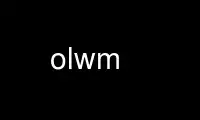
ນີ້ແມ່ນຄໍາສັ່ງ olwm ທີ່ສາມາດດໍາເນີນການໄດ້ໃນ OnWorks ຜູ້ໃຫ້ບໍລິການໂຮດຕິ້ງຟຣີໂດຍໃຊ້ຫນຶ່ງໃນຫຼາຍສະຖານີເຮັດວຽກອອນໄລນ໌ຂອງພວກເຮົາເຊັ່ນ Ubuntu Online, Fedora Online, Windows online emulator ຫຼື MAC OS online emulator
ໂຄງການ:
NAME
olwm - OPEN LOOK window manager ສໍາລັບ OpenWindows
ສະຫຼຸບສັງລວມ
olwm [ ທາງເລືອກໃນການ ]
ລາຍລະອຽດ
olwm ເປັນຕົວຈັດການປ່ອງຢ້ຽມສໍາລັບລະບົບ X Window ທີ່ປະຕິບັດບາງສ່ວນຂອງ OPEN LOOK
ການໂຕ້ຕອບຜູ້ໃຊ້ແບບກາຟິກ. ມັນເປັນຕົວຈັດການປ່ອງຢ້ຽມມາດຕະຖານສໍາລັບ Sun's OpenWindows
ຜະລິດຕະພັນ, ແຕ່ມັນຈະເຮັດວຽກຢ່າງຖືກຕ້ອງກັບລະບົບ X11 ໃດ.
OPTIONS
ຕົວເລືອກແຖວຄໍາສັ່ງສ່ວນໃຫຍ່ມີຄູ່ໃນຖານຂໍ້ມູນຊັບພະຍາກອນ. ເສັ້ນຄໍາສັ່ງ
ທາງເລືອກຈະ override ການຕັ້ງຄ່າໃດໆຈາກຖານຂໍ້ມູນຊັບພະຍາກອນ.
-2 ມ ໃຊ້ເບິ່ງສອງມິຕິ. ນີ້ແມ່ນຄ່າເລີ່ມຕົ້ນຂອງລະບົບ monochrome.
-3 ມ ໃຊ້ເບິ່ງສາມມິຕິ. ນີ້ແມ່ນຄ່າເລີ່ມຕົ້ນຂອງລະບົບສີ. ທາງເລືອກນີ້ແມ່ນ
ຖືກລະເລີຍສໍາລັບລະບົບ monochrome.
-bd, - ສີຊາຍແດນ
ລະບຸສີຂອບ. ເບິ່ງລາຍລະອຽດຂອງ ສີຊາຍແດນ ຊັບພະຍາກອນ.
-bg, - ຄວາມເປັນມາ
ລະບຸສີພື້ນຫຼັງ. ເບິ່ງລາຍລະອຽດຂອງ ຄວາມເປັນມາ ຊັບພະຍາກອນ.
-c, - ຄລິກ
ໃຊ້ໂໝດຄລິກເພື່ອໂຟກັສ. ນີ້ແມ່ນໂໝດໂຟກັສເລີ່ມຕົ້ນ.
- ຄວາມເລິກ ຄວາມເລິກ
ລະບຸຄວາມເລິກຂອງສາຍຕາໃນນັ້ນ olwm ແມ່ນເພື່ອດໍາເນີນການ. ເບິ່ງການສົນທະນາໃນ
ພາກສ່ວນຊັບພະຍາກອນຂອງໜ້າຈໍ.
- ຈໍສະແດງຜົນ ສະແດງ-string
ລະບຸຊື່ຂອງຈໍສະແດງຜົນເພື່ອຈັດການ. ລົບລ້າງສະພາບແວດລ້ອມ DISPLAY
ຕົວແປ, ຖ້າມີ. ນອກຈາກນັ້ນ, ສະຕຣິງການສະແດງໄດ້ຖືກສົ່ງອອກໄປ olwm's
ສະພາບແວດລ້ອມ, ດັ່ງນັ້ນຂະບວນການ forked ຈາກ olwm ຈະສືບທອດມູນຄ່ານີ້.
-f, -follow
ໃຊ້ໂໝດໂຟກັສ-ຕິດຕາມເມົາສ໌. ໂໝດເລີ່ມຕົ້ນແມ່ນຄລິກເພື່ອໂຟກັສ.
-fn ຊື່ຕົວອັກສອນ, -ຟອນ ຊື່ຕົວອັກສອນ
ກໍານົດຕົວອັກສອນສໍາລັບຫົວຂໍ້ປ່ອງຢ້ຽມ.
-fg, - ເບື້ອງຫນ້າ
ລະບຸສີພື້ນໜ້າ. ເບິ່ງລາຍລະອຽດຂອງ ສີພື້ນໜ້າ
ຊັບພະຍາກອນ.
- ຫຼາຍ ຈັດການໜ້າຈໍໃນທຸກໜ້າຈໍທີ່ຈໍສະແດງຜົນຮອງຮັບ. ນີ້ແມ່ນຄ່າເລີ່ມຕົ້ນ.
-yam ຊື່ຊັບພະຍາກອນ
ການນໍາໃຊ້ ຊື່ຊັບພະຍາກອນ ເພື່ອຊອກຫາຊັບພະຍາກອນໃນຖານຂໍ້ມູນຊັບພະຍາກອນ.
-xrm resource-string
ລະບຸຊັບພະຍາກອນຢູ່ໃນເສັ້ນຄໍາສັ່ງ. ຊັບພະຍາກອນທີ່ລະບຸໄວ້ໃນທີ່ນີ້ຈະ override
ຊັບພະຍາກອນທີ່ພົບເຫັນຢູ່ໃນໄຟລ໌ຊັບພະຍາກອນ.
-ໂສດ
ຈັດການປ່ອງຢ້ຽມສໍາລັບຫນ້າຈໍດຽວເທົ່ານັ້ນ, ໂດຍໃຊ້ຫນ້າຈໍເລີ່ມຕົ້ນສໍາລັບທີ່ກໍານົດໄວ້
ຈໍສະແດງຜົນ. overrides ໄດ້ - ຫຼາຍ ທາງເລືອກ.
-syncpid process-id
ເມື່ອໃດ olwm ໄດ້ສໍາເລັດການເລີ່ມຕົ້ນຂອງມັນ, ມັນຈະສົ່ງສັນຍານ (SIGALRM ໂດຍ
default) ກັບ process-id. ສັນຍານຈະຖືກສົ່ງໄປພຽງແຕ່ຖ້າທາງເລືອກນີ້ຢູ່.
ນີ້ແມ່ນເປັນປະໂຫຍດສໍາລັບການແລ່ນ olwm ຈາກ shell scripts (ເຊັ່ນ: .xinitrc) ໃນທາງດັ່ງກ່າວ
ທີ່ script ລໍຖ້າ olwm ເພື່ອສໍາເລັດການເລີ່ມຕົ້ນຂອງມັນ, ໃນຂະນະທີ່ອອກໄປ olwm as
ຂະບວນການເດັກນ້ອຍຂອງ Shell script. ນີ້ສາມາດເຮັດໄດ້ໂດຍໃຊ້ດັ່ງຕໍ່ໄປນີ້ sh(1)
ສ້າງ:
ນອນ 15 & pid=$!
olwm -syncpid $pid &
ລໍຖ້າ $pid
-syncsignal signal
ລະບຸສັນຍານທີ່ຈະສົ່ງແທນ SIGALRM. ສັນຍານແມ່ນລະບຸໄວ້ເປັນ
ຕົວເລກ, ບໍ່ແມ່ນສັນຍາລັກ.
- ສາຍຕາ ຫ້ອງຮຽນສາຍຕາ
ລະບຸຊັ້ນຂອງສາຍຕາໃນນັ້ນ olwm ແມ່ນເພື່ອດໍາເນີນການ. ເບິ່ງການສົນທະນາໃນ
ພາກສ່ວນຊັບພະຍາກອນຂອງໜ້າຈໍ.
ກຳ ລັງດີບັກ OPTIONS
ທາງເລືອກຕໍ່ໄປນີ້ແມ່ນເຂັ້ມງວດສໍາລັບການ debugging. ພວກເຂົາບໍ່ໄດ້ຖືກແນະນໍາໃຫ້ທົ່ວໄປ
ໃຊ້. ຢ່າໃຊ້ພວກມັນເວັ້ນເສຍແຕ່ວ່າທ່ານຮູ້ວ່າທ່ານກໍາລັງເຮັດຫຍັງ.
-ທັງຫມົດ ພິມຂໍ້ຄວາມສໍາລັບທຸກໆເຫດການທີ່ໄດ້ຮັບ.
-ແມງໄມ້ ເທົ່າກັບການເປີດທາງເລືອກໃນການດີບັກທັງໝົດ.
- ເດັກກໍາພ້າ
ພິມເຫດການເດັກກໍາພ້າ. ເຫດການເດັກກຳພ້າແມ່ນເຫດການທີ່ກ່ຽວພັນກັບ ກ
ປ່ອງຢ້ຽມຫຼືກອບທີ່ບໍ່ມີຢູ່ໃນຕາຕະລາງ hash ຂອງກອບ, ຫຼືເຫດການທີ່ບໍ່ແມ່ນ
ຈັດການໂດຍຜູ້ຈັດການເຫດການຕ່າງໆ.
- synchronize
ດໍາເນີນການຜູ້ຈັດການປ່ອງຢ້ຽມໃນຮູບແບບ synchronous.
ສາກົນ OPTIONS
- ພື້ນຖານ ຊື່ທ້ອງຖິ່ນ
ລະບຸການຕັ້ງຄ່າປະເພດທ້ອງຖິ່ນ OPEN LOOK ພື້ນຖານ. ປະເພດນີ້ຈະເປັນ
ພື້ນຖານສໍາລັບປະເພດທ້ອງຖິ່ນອື່ນໆ, ດັ່ງນັ້ນຈຶ່ງມີຂໍ້ຈໍາກັດບາງຢ່າງທີ່ຖືກນໍາໃຊ້
ໄປຫາປະເພດທ້ອງຖິ່ນອື່ນໆ (ເບິ່ງພາກສ່ວນການຈັດການທ້ອງຖິ່ນຕໍ່ໄປນີ້).
- ການສະແດງຜົນ ຊື່ທ້ອງຖິ່ນ
ລະບຸພາສາທີ່ສະແດງ OPEN LOOK locale ໝວດໝູ່. ປະເພດນີ້ມີຜົນກະທົບຕໍ່
ເນື້ອໃນຂອງເມນູພື້ນທີ່ເຮັດວຽກ, ເມນູປ່ອງຢ້ຽມແລະຂໍ້ຄວາມແຈ້ງການ.
-ຕົວເລກ ຊື່ທ້ອງຖິ່ນ
ລະບຸຮູບແບບຕົວເລກ OPEN LOOK Locale ໝວດໝູ່. ປະເພດນີ້ມີຜົນກະທົບຕໍ່
ຮູບແບບຕົວເລກທີ່ສະແດງຢູ່ໃນຂໍ້ຄວາມໃດໆທີ່ມີຕົວເລກ.
ທ້ອງຖິ່ນ ການຈັດການ
ທ້ອງຖິ່ນ ແມ່ນພາສາແລະສົນທິສັນຍາວັດທະນະທໍາທີ່ນໍາໃຊ້ໃນໂຄງການ. ທ້ອງຖິ່ນຈະຄວບຄຸມ
ພາກສ່ວນທີ່ຂຶ້ນກັບພາສາຂອງ olwmພຶດຕິກຳຂອງ. ການຂະຫຍາຍ OPEN LOOK ສາກົນ
ໄດ້ກໍານົດປະເພດທ້ອງຖິ່ນ OPEN LOOK ຫຼາຍປະເພດດັ່ງຕໍ່ໄປນີ້:
ພື້ນຖານ ທ້ອງຖິ່ນ
ນີ້ແມ່ນການຕັ້ງຄ່າພື້ນຖານສໍາລັບກົນໄກທ້ອງຖິ່ນທັງຫມົດ. ປະເພດນີ້ກໍານົດ
ພຶດຕິກໍາການຈັດການຕົວອັກສອນພາຍໃນ.
ການສະແດງ ພາສາ
ໝວດນີ້ລະບຸພາສາທີ່ໃຊ້ໃນການສະແດງເມນູ, ຂໍ້ຄວາມແຈ້ງ ແລະ
ຂໍ້ຄວາມຜິດພາດ.
ການປ້ອນຂໍ້ມູນ ພາສາ
ໝວດໝູ່ນີ້ລະບຸພາສາທີ່ໃຊ້ສຳລັບການປ້ອນຂໍ້ຄວາມ. ໝວດນີ້ບໍ່ມີ
ຜົນກະທົບຕໍ່ olwm, ເນື່ອງຈາກວ່າມັນບໍ່ຍອມຮັບການປ້ອນຂໍ້ຄວາມຈາກແປ້ນພິມ.
ວັນທີ່ສະຫມັກ ຮູບແບບ
ໝວດນີ້ກຳນົດຮູບແບບວັນທີ ແລະເວລາ. ໝວດນີ້ບໍ່ມີຜົນກະທົບ
on olwm, ເນື່ອງຈາກວ່າມັນບໍ່ໄດ້ສະແດງຂໍ້ມູນວັນທີແລະເວລາໃດໆ.
Numeric ຮູບແບບ
ໝວດໝູ່ນີ້ກຳນົດຮູບແບບຂອງຂໍ້ມູນຕົວເລກທີ່ສະແດງ.
ນັບຕັ້ງແຕ່ການຕັ້ງຄ່າ Locale ພື້ນຖານກໍານົດການຈັດການຕົວອັກສອນ olwm, ແນ່ນອນ
ຂໍ້ ຈຳ ກັດໄດ້ຖືກຈັດໃສ່ໃນການລວມການຕັ້ງຄ່າປະເພດທ້ອງຖິ່ນ.
1. ຖ້າການຕັ້ງຄ່າພື້ນຖານຖືກຕັ້ງເປັນບ່ອນອື່ນນອກເໜືອໄປຈາກ "C" locale, ໝວດໝູ່ທ້ອງຖິ່ນອື່ນທັງໝົດຕ້ອງ
ຄືກັນກັບການຕັ້ງຄ່າພື້ນຖານ ຫຼື "C".
2. ຖ້າການຕັ້ງຄ່າພື້ນຖານຖືກຕັ້ງເປັນ "C" locale, ຫຼັງຈາກນັ້ນທຸກປະເພດທ້ອງຖິ່ນອື່ນໆຈະຕ້ອງຢູ່ໃນ "C"
ທ້ອງຖິ່ນ.
ວິທີການຕໍ່ໄປນີ້ແມ່ນມີໃຫ້ແຈ້ງ olwm, ການຕັ້ງຄ່າທ້ອງຖິ່ນ, ແລະພວກເຂົາແມ່ນ
ລະບຸໄວ້ໃນລໍາດັບຄວາມສໍາຄັນ:
1. ທາງເລືອກແຖວຄໍາສັ່ງ (ເຊັ່ນ: - ພື້ນຖານ).
2. ໂດຍຖານຂໍ້ມູນຊັບພະຍາກອນ.
3. ຕັ້ງຖິ່ນຖານ(3) function defaults (ຕົວຢ່າງ: LANG environment variable).
ຖ້າຕົວເລືອກແຖວຄໍາສັ່ງບໍ່ໄດ້ໃຊ້ເພື່ອກໍານົດການຕັ້ງຄ່າທ້ອງຖິ່ນ, olwm ຈະເລືອກເອົາໃຫມ່
ການຕັ້ງຄ່າທ້ອງຖິ່ນຈາກຊັບສິນພື້ນທີ່ເຮັດວຽກ (ຕໍ່ການປ່ຽນແປງຖານຂໍ້ມູນຊັບພະຍາກອນ); ແລະການປ່ຽນແປງ
ການຕັ້ງຄ່າທ້ອງຖິ່ນແບບໄດນາມິກ (ຕົວຢ່າງ, ເພື່ອປ່ຽນພາສາຂອງພື້ນທີ່ເຮັດວຽກແລະ
ເມນູປ່ອງຢ້ຽມ). ເມນູພື້ນທີ່ເຮັດວຽກທີ່ປັກໝຸດທັງໝົດຈະຖືກຍົກເລີກການປັກໝຸດໃນລະຫວ່າງການປ່ຽນສະຖານທີ່ນີ້
ການປະຕິບັດງານ.
ປັດໄຈນໍາເຂົ້າ FOCUS
ໄດ້ ການປ້ອນຂໍ້ມູນ ຈຸດສຸມ
ແມ່ນປ່ອງຢ້ຽມທີ່ຈະໄດ້ຮັບການກົດແປ້ນພິມ. olwm ມີສອງຮູບແບບສຸມໃສ່ການປ້ອນຂໍ້ມູນທີ່ແຕກຕ່າງກັນ,
ຊຶ່ງເປັນວິທີທີ່ແຕກຕ່າງກັນຂອງການໂອນຈຸດສຸມການປ້ອນຂໍ້ມູນຈາກປ່ອງຢ້ຽມຫນຶ່ງໄປອີກ. ໂດຍ
ຄ່າເລີ່ມຕົ້ນ, olwm ໃຊ້ "ຄລິກເພື່ອໂຟກັສ" (ເອີ້ນກັນວ່າ "ຄລິກເພື່ອພິມ"). ນີ້ຫມາຍຄວາມວ່າ
ທ່ານຕ້ອງໄດ້ຄລິກໃສ່ປ່ອງຢ້ຽມໃນຄໍາສັ່ງທີ່ຈະໄດ້ຮັບການສຸມໃສ່ມັນ. ໃນຂະນະທີ່ປ່ອງຢ້ຽມມີ
input focus, ຫນູສາມາດຢູ່ທຸກບ່ອນໃນຫນ້າຈໍ; ເຫດການແປ້ນພິມຍັງຈະໄປ
ປ່ອງຢ້ຽມນັ້ນ. ທ່ານສາມາດກໍານົດຈຸດສຸມການປ້ອນຂໍ້ມູນໃສ່ປ່ອງຢ້ຽມແລະພ້ອມກັນຍົກມັນໄປທີ່
ເທິງໂດຍການຄລິກໃສ່ປຸ່ມຫນູຊ້າຍໃນແຖບຫົວຂໍ້ຫຼືຂອບຂອງປ່ອງຢ້ຽມ.
olwm ມີໂຫມດໂຟກັສອື່ນທີ່ເອີ້ນວ່າ "focus-follows-mouse." ໃນຮູບແບບນີ້, ປ່ອງຢ້ຽມໃດກໍ່ຕາມ
ຫນູແມ່ນຊີ້ໄປຈະໄດ້ຮັບການສຸມໃສ່ການປ້ອນຂໍ້ມູນ. ເພື່ອປ່ຽນໂຟກັສການປ້ອນຂໍ້ມູນຈາກອັນໜຶ່ງ
ປ່ອງຢ້ຽມອື່ນ, ທ່ານພຽງແຕ່ຍ້າຍຫນູໄປຫາປ່ອງຢ້ຽມອື່ນ; ທ່ານບໍ່ຈໍາເປັນຕ້ອງຄລິກ
ທັງໝົດ. ໃຫ້ສັງເກດວ່າ, ແນວໃດກໍ່ຕາມ, ທີ່ຈະໂອນຈຸດສຸມລະຫວ່າງ subwindows ຂອງເທິງດຽວ.
ປ່ອງຢ້ຽມລະດັບ, ທ່ານຕ້ອງໄດ້ຄລິກໃສ່ subwindow, ຫຼືທ່ານຕ້ອງການນໍາໃຊ້ການທໍາງານການໂອນຈຸດສຸມ
ກະແຈ (ຖ້າມີຢູ່ໃນແອັບພລິເຄຊັນ).
ໂໝດໂຟກັສການປ້ອນຂໍ້ມູນສາມາດຄວບຄຸມດ້ວຍຕົວເລືອກແຖວຄຳສັ່ງ ຫຼືໂດຍການປ້ອນຂໍ້ມູນໃນ
ຖານຂໍ້ມູນຊັບພະຍາກອນ. ໂໝດໂຟກັສທັງສອງບໍ່ມີຂໍ້ໄດ້ປຽບໃນຕົວ. ເຈົ້າເລືອກອັນໃດເປັນ ກ
ເລື່ອງຄວາມມັກສ່ວນຕົວ.
MOUSE BUTTONS
OPEN LOOK ກຳນົດສາມໜ້າທີ່ຂອງປຸ່ມເມົາສ໌: SELECT, ADJUST, ແລະ MENU. ຫນ້າທີ່ເຫຼົ່ານີ້
ຖືກຕັ້ງໃສ່ປຸ່ມຫນູ 1, 2, ແລະ 3, ຕາມລໍາດັບ. ໃນລະບົບທີ່ມີພຽງແຕ່ສອງຫນູ
ປຸ່ມ, ຟັງຊັນ MENU ສາມາດໄດ້ຮັບໂດຍການກົດປຸ່ມ 1 ແລະ 2 ພ້ອມກັນ.
ເຕັກນິກນີ້ແມ່ນເອີ້ນວ່າປຸ່ມຫນູ chording. ພຶດຕິກໍາທີ່ແນ່ນອນຂອງແຕ່ລະຄົນ
ຫນ້າທີ່ເຫຼົ່ານີ້ຂຶ້ນກັບສິ່ງທີ່ວັດຖຸຢູ່ພາຍໃຕ້ຕົວຊີ້.
ການຈັດການ WINDOWS ແລະ ໄອຄອນ
ວິນໂດ Title ພາທະນາຍຄວາມ ແລະ ຊາຍແດນ.
ການຄລິກ SELECT ເລືອກປ່ອງຢ້ຽມ, ຍົກມັນໄວ້ຂ້າງເທິງປ່ອງຢ້ຽມອື່ນໆ, ແລະຍົກເລີກການເລືອກອື່ນໆ
ວັດຖຸ. ໃນຮູບແບບການຄລິກການສຸມໃສ່ການ, ຈຸດສຸມແມ່ນໄດ້ຍົກຍ້າຍໄປປ່ອງຢ້ຽມນີ້. ກົດແລະ
ຖື SELECT ແລະຫຼັງຈາກນັ້ນການລາກຫນູຈະຍ້າຍປ່ອງຢ້ຽມໂດຍບໍ່ມີການຍົກໃຫ້ເຂົາເຈົ້າຫຼື
ການຕັ້ງຄ່າຈຸດສຸມ. ຖ້າປ່ອງຢ້ຽມນີ້ຖືກເລືອກ, ມັນແລະປ່ອງຢ້ຽມອື່ນໆທີ່ເລືອກທັງຫມົດແມ່ນ
ຍ້າຍພ້ອມໆກັນ. ຖ້າບໍ່ດັ່ງນັ້ນ, ພຽງແຕ່ປ່ອງຢ້ຽມນີ້ຖືກຍ້າຍ, ແລະມັນບໍ່ໄດ້ຖືກເລືອກ. ຖ້າ
ທ່ານກົດປຸ່ມຄວບຄຸມໃນຂະນະທີ່ທ່ານກໍາລັງເຄື່ອນຍ້າຍປ່ອງຢ້ຽມ, ການເຄື່ອນໄຫວແມ່ນຖືກຈໍາກັດທີ່ຈະເປັນ
ແນວຕັ້ງ ຫຼືແນວນອນ, ຂຶ້ນກັບວ່າເຈົ້າໄດ້ຍ້າຍອອກໄປໄກກວ່າໃນແນວຕັ້ງ ຫຼື
ທິດທາງແນວນອນ. ການຄລິກສອງຄັ້ງ SELECT ຢູ່ໃນປ່ອງຢ້ຽມແມ່ນຄືກັນກັບການເລືອກ
ຂະໜາດເຕັມ (ຫຼື Restore Size) ລາຍການເມນູ. ການຄລິກ ADJUST ຈະສະຫຼັບສະຖານະທີ່ເລືອກ
ປ່ອງຢ້ຽມນີ້. ຖ້າປ່ອງຢ້ຽມ ຫຼືໄອຄອນອື່ນຖືກເລືອກແລ້ວ, ພວກມັນຍັງຄົງເລືອກຢູ່.
ADJUST ແມ່ນເປັນປະໂຫຍດສໍາລັບການເລືອກຫຼາຍປ່ອງຢ້ຽມແລະໄອຄອນ. ກົດ MENU ຈະນໍາເອົາເຖິງ
ເມນູປ່ອງຢ້ຽມ. ເບິ່ງພາກເມນູ Window ສໍາລັບລາຍລະອຽດເພີ່ມເຕີມ. ຖ້າ alt ຄີຖືກຈັດຂຶ້ນ
ລົງ, ຫນ້າທີ່ກົດປຸ່ມຫນູສາມາດເຂົ້າໄດ້ທຸກບ່ອນຜ່ານປ່ອງຢ້ຽມ, ບໍ່ພຽງແຕ່ຜ່ານ
ແຖບຫົວຂໍ້ແລະຂອບ. ຕົວແກ້ໄຂທີ່ໃຊ້ສາມາດປ່ຽນແປງໄດ້; ເບິ່ງລາຍລະອຽດຂອງ
WMGrab ຊັບພະຍາກອນຢູ່ໃນພາກສ່ວນກ່ຽວກັບການປັບແຕ່ງຕົວແກ້ໄຂ.
Resize ມຸມ.
ທ່ານສາມາດປັບຂະຫນາດປ່ອງຢ້ຽມໂດຍການກົດປຸ່ມຫນູຊ້າຍໃນໄລຍະທຸກມຸມປັບຂະຫນາດ
ແລະລາກມັນໄປຫາບ່ອນໃໝ່. ປ່ອຍປຸ່ມຫນູຈະກໍານົດຂະຫນາດໃຫມ່ຂອງ
ປ່ອງຢ້ຽມ. ຖ້າເຈົ້າກົດປຸ່ມຄວບຄຸມໃນຂະນະທີ່ເຈົ້າກຳລັງລາກ, ຄຳສັ່ງປັບຂະໜາດ
ແມ່ນຖືກຫ້າມເພື່ອປັບຂະໜາດແນວຕັ້ງ ຫຼືແນວນອນ, ຂຶ້ນກັບວ່າເຈົ້າໄດ້ຍ້າຍ
ຫນູໄປໄກໃນທິດທາງແນວນອນຫຼືຕັ້ງ.
ວິນໂດ ປຸ່ມ
ປຸ່ມ Window ແມ່ນກ່ອງຂະຫນາດນ້ອຍທີ່ມີຮູບສາມຫລ່ຽມຊີ້ລົງຢູ່ໃກ້ກັບປາຍຊ້າຍຂອງ
ແຖບຫົວຂໍ້. ກົດ MENU ເທິງປຸ່ມປ່ອງຢ້ຽມຈະສະແດງເມນູປ່ອງຢ້ຽມ.
ການຄລິກໃສ່ SELECT ເທິງປຸ່ມຫນູຊ້າຍເທິງປຸ່ມ Window ຈະດໍາເນີນການປ່ອງຢ້ຽມ
ຄຳສັ່ງເລີ່ມຕົ້ນຂອງເມນູ. ປົກກະຕິນີ້ຈະປິດໜ້າຈໍເປັນໄອຄອນ. ເຈົ້າສາມາດປ່ຽນແປງໄດ້
ການດໍາເນີນການເລີ່ມຕົ້ນຂອງເມນູປ່ອງຢ້ຽມໂດຍການກົດປຸ່ມຄວບຄຸມໃນຂະນະທີ່ຈັດການ
ເມນູປ່ອງຢ້ຽມ.
Pushpin.
OPEN LOOK ປ່ອງຢ້ຽມປັອບອັບມີ pushpin ແທນປຸ່ມປ່ອງຢ້ຽມ. ຖ້າ pushpin ອອກ
ຂອງຂຸມຂອງມັນ, ການກົດປຸ່ມຄໍາສັ່ງພາຍໃນປ່ອງຢ້ຽມຈະເຮັດໃຫ້ປ່ອງຢ້ຽມຖືກປະຕິບັດ
down ("ຍົກຟ້ອງ") ຫຼັງຈາກຄໍາສັ່ງແມ່ນປະຕິບັດ. ຖ້າທ່ານຄລິກໃສ່ SELECT ໃນ pushpin, ມັນ
ຈະຍ້າຍເຂົ້າໄປໃນຂຸມຂອງມັນ. ໃນສະຖານະນີ້, ການກົດປຸ່ມຄໍາສັ່ງຈະດໍາເນີນການ
ຄໍາສັ່ງໂດຍບໍ່ມີການປິດປ່ອງຢ້ຽມ. ການຄລິກ SELECT ເທິງເຂັມປັກໝຸດຈະດຶງມັນອອກຈາກ
ຖື. ນີ້ຈະປິດປ່ອງຢ້ຽມໂດຍບໍ່ມີການປະຕິບັດຄໍາສັ່ງໃດໆ. ບາງປ່ອງຢ້ຽມມາ
ຂຶ້ນກັບ pin ແລ້ວຢູ່ໃນຂຸມ.
ໄອຄອນ.
ໄອຄອນສະແດງເຖິງປ່ອງຢ້ຽມທີ່ປິດແລ້ວ. ທ່ານຍັງສາມາດເຮັດການດໍາເນີນການສ່ວນໃຫຍ່ຄືກັນກັບ
ປ່ອງຢ້ຽມເປີດ. ການເຄື່ອນຍ້າຍ ແລະເລືອກໄອຄອນດ້ວຍ SELECT ແລະ ADJUST ແມ່ນຄືກັນກັບ
ສໍາລັບປ່ອງຢ້ຽມເປີດ. ສະບັບທີ່ຄ້າຍຄືກັນຂອງເມນູ Window ແມ່ນມີຢູ່ໃນໄອຄອນໂດຍ
ກົດ MENU. ການຄລິກສອງຄັ້ງ SELECT ຈະເປີດໄອຄອນ. ໄອຄອນບໍ່ສາມາດປັບຂະໜາດໄດ້.
NONRECTANGULAR WINDOWS
ການຂະຫຍາຍຮູບຮ່າງປ່ອງຢ້ຽມທີ່ບໍ່ແມ່ນສີ່ຫລ່ຽມ X11 (ໂດຍທົ່ວໄປເອີ້ນວ່າຮູບຮ່າງ.
extension) ອະນຸຍາດໃຫ້ປ່ອງຢ້ຽມມີຮູບຮ່າງທີ່ມັກ. ໂອລມ ຈະຈັດການປ່ອງຢ້ຽມເຫຼົ່ານີ້ໂດຍ
ບໍ່ໃຫ້ເຂົາເຈົ້າຕົກແຕ່ງໃດໆ. ປ່ອງຢ້ຽມຮູບແບບສາມາດໄດ້ຮັບການ manipulated ໂດຍການນໍາໃຊ້
ຕົວແກ້ໄຂ WMGrab (Alt ໂດຍຄ່າເລີ່ມຕົ້ນ) ດ້ວຍປຸ່ມຫນູ. (ເບິ່ງພາກກ່ຽວກັບຕົວແກ້ໄຂ
ການປັບແຕ່ງສໍາລັບລາຍລະອຽດເພີ່ມເຕີມ.) ປ່ອງຢ້ຽມທີ່ມີຮູບຮ່າງສາມາດຍ້າຍ, ປັບຂະຫນາດ, ປິດ, ເປີດ,
ແລະ ອື່ນໆ ເຊັ່ນ ປ່ອງ ຢ້ຽມ ທໍາ ມະ ດາ. ຄໍາຄຶດຄໍາເຫັນການຄັດເລືອກສໍາລັບປ່ອງຢ້ຽມຮູບຮ່າງແມ່ນມີຂອງ
ປັບຂະໜາດມຸມທີ່ເລື່ອນຢູ່ມຸມຂອງສີ່ຫລ່ຽມທີ່ຜູກມັດຂອງຮູບຮ່າງຂອງປ່ອງຢ້ຽມ.
ການຄັດເລືອກ ON ການ ບ່ອນເຮັດວຽກ
ທ່ານສາມາດເລືອກເອົາກຸ່ມຂອງປ່ອງຢ້ຽມແລະໄອຄອນໂດຍການນໍາໃຊ້ປຸ່ມຫນູຊ້າຍຫຼືກາງຫຼາຍກວ່າ
ພື້ນທີ່ເຮັດວຽກ (ພື້ນທີ່ຂອງຫນ້າຈໍທີ່ຢູ່ນອກປ່ອງຢ້ຽມແລະໄອຄອນທັງຫມົດ, ເປັນທີ່ຮູ້ຈັກທົ່ວໄປເປັນ
"ປ່ອງຢ້ຽມຮາກ"). ການກົດ SELECT ຫຼື ADJUST ແລະລາກເມົ້າຈະກໍານົດ a
ສີ່ຫຼ່ຽມແຖບຢາງ. ເມື່ອທ່ານປ່ອຍປຸ່ມຫນູ, ຊຸດຂອງປ່ອງຢ້ຽມແລະໄອຄອນ
ອ້ອມຮອບດ້ວຍຮູບສີ່ຫລ່ຽມນີ້ຈະຖືກດໍາເນີນການ. ຖ້າທ່ານສ້າງຮູບສີ່ຫລ່ຽມໂດຍໃຊ້
SELECT, ປ່ອງຢ້ຽມແລະໄອຄອນພາຍໃນຈະຖືກເລືອກ, ແລະສິ່ງຂອງອື່ນໆທັງຫມົດຈະເປັນ
ເຊົາເລືອກ. ຖ້າທ່ານໃຊ້ ADJUST, ວັດຖຸພາຍໃນຈະມີສະຖານະທີ່ເລືອກ
ສະຫຼັບ, ແລະປ່ອງຢ້ຽມ ແລະໄອຄອນອື່ນໆທີ່ເລືອກໄວ້ແລ້ວຈະຍັງຄົງເລືອກຢູ່.
ບ່ອນເຮັດວຽກ MENU
ການກົດ MENU ເທິງພື້ນທີ່ເຮັດວຽກຈະສະແດງເມນູພື້ນທີ່ເຮັດວຽກ. ເມນູນີ້ສາມາດປັບແຕ່ງໄດ້,
ແຕ່ໂດຍທົ່ວໄປແລ້ວມັນປະກອບດ້ວຍຢ່າງໜ້ອຍລາຍການຕໍ່ໄປນີ້. (ລາຍການອາດຈະປາກົດຢູ່ໃນ ກ
ພາສາທີ່ແຕກຕ່າງກັນຂຶ້ນກັບການຕັ້ງຄ່າທ້ອງຖິ່ນໃນປະຈຸບັນ.)
ໂຄງການ
ປຸ່ມນີ້ມີເມນູຍ່ອຍທີ່ອະນຸຍາດໃຫ້ທ່ານເອີ້ນເອົາແອັບພລິເຄຊັນຕ່າງໆ. ຄ່າເລີ່ມຕົ້ນ
ເມນູຍ່ອຍຂອງໂປລແກລມມີໂປຼແກຼມທັງໝົດຢູ່ໃນ OpenWindows DeskSet.
ຢ່າງໃດກໍຕາມ, ໂດຍທົ່ວໄປແລ້ວ, ຜູ້ໃຊ້ຈະປັບແຕ່ງເມນູນີ້ເພື່ອໃຫ້ມີໂປລແກລມເພີ່ມເຕີມແລະເພື່ອ
ປະກອບມີເມນູຍ່ອຍທີ່ຊ້ອນກັນ. ເບິ່ງພາກສ່ວນກ່ຽວກັບການປັບແຕ່ງເມນູສໍາລັບເພີ່ມເຕີມ
ຂໍ້ມູນຂ່າວສານ.
ລະນູປະໂພກ
ປຸ່ມນີ້ມີເມນູຍ່ອຍທີ່ປະກອບດ້ວຍຟັງຊັນທີ່ເປັນປະໂຫຍດຫຼາຍສໍາລັບການ
ພື້ນທີ່ເຮັດວຽກ, ລວມທັງການໂຫຼດຫນ້າຈໍຄືນ (ສະແດງປ່ອງຢ້ຽມທັງຫມົດໃນຫນ້າຈໍ), ຫນ້າຈໍລັອກ,
ແລະປະຫຍັດພື້ນທີ່ເຮັດວຽກ.
ຄຸນສົມບັດ ...
ລາຍການນີ້ຈະນໍາເອົາຫນ້າຕ່າງ Workspace Properties, ທີ່ອະນຸຍາດໃຫ້ທ່ານເບິ່ງແລະ
ປັບແຕ່ງການຕັ້ງຄ່າສະພາບແວດລ້ອມ OpenWindows.
ຊ່ວຍເຫຼືອ ...
ເອົາຕາຕະລາງເນື້ອໃນຂອງຄູ່ມືຊ່ວຍເຫຼືອ.
desktop ແນະນຳ...
ເອົາການແນະນໍາການສອນໃຫ້ Sun Desktop.
ການທ່ອງທ່ຽວ ປິດແອັບພລິເຄຊັນທັງໝົດ ແລະອອກຈາກລະບົບໜ້າຈໍ. ແຈ້ງການຢືນຢັນແມ່ນ
ປາກົດຂຶ້ນທໍາອິດເພື່ອໃຫ້ເຈົ້າມີໂອກາດທີ່ຈະຍົກເລີກການດໍາເນີນການ.
WINDOW MENU
ເມນູປ່ອງຢ້ຽມຂອງປ່ອງຢ້ຽມສ່ວນໃຫຍ່ມີລາຍການຕໍ່ໄປນີ້. (ລາຍການອາດຈະປາກົດຢູ່ໃນ ກ
ພາສາທີ່ແຕກຕ່າງກັນຂຶ້ນກັບການຕັ້ງຄ່າທ້ອງຖິ່ນໃນປະຈຸບັນ.)
ປິດ ປິດປ່ອງຢ້ຽມໃສ່ໄອຄອນ. ປ່ອງຢ້ຽມປ໊ອບອັບ OPEN LOOK ໃດກໍ່ຖືກປິດລົງໃນອັນນີ້
icon ເຊັ່ນດຽວກັນ. ພວກມັນຈະປາກົດຄືນໃໝ່ເມື່ອເປີດໄອຄອນ. ລາຍການນີ້ແມ່ນ "ເປີດ" ຖ້າ
ທ່ານເອົາເມນູຂຶ້ນເທິງໄອຄອນ.
ຢ່າງເຕັມທີ່ ເລືອກຂະຫນາດ
ຂະຫຍາຍປ່ອງຢ້ຽມໃຫ້ເຕັມຄວາມສູງຂອງຫນ້າຈໍ. ຖ້າຫາກວ່ານີ້ໄດ້ເຮັດແລ້ວ, ໄດ້
ປຸ່ມແມ່ນຂະຫນາດປົກກະຕິແທນທີ່ຈະເປັນຂະຫນາດເຕັມ. ຂະຫນາດປົກກະຕິຟື້ນຟູປ່ອງຢ້ຽມກັບ
ຂະຫນາດມັນແມ່ນກ່ອນທີ່ທ່ານຈະດໍາເນີນການຂະຫນາດເຕັມ. ຖ້າຄໍາຮ້ອງສະຫມັກມີ
ລະບຸຂະຫນາດສູງສຸດສໍາລັບປ່ອງຢ້ຽມ, ຂະຫນາດນີ້ຖືກນໍາໃຊ້ສໍາລັບຂະຫນາດເຕັມແທນ
ຄວາມສູງເຕັມຈໍ.
ຍ້າຍ ເລີ່ມຮູບແບບການຍ້າຍປ່ອງຢ້ຽມທີ່ອີງໃສ່ແປ້ນພິມ. ປາກົດພຽງແຕ່ຖ້າ OPEN LOOK
ໂໝດ Mouseless ຖືກເປີດໃຊ້.
Resize ເລີ່ມຮູບແບບການປັບຂະໜາດໜ້າຕ່າງທີ່ອີງໃສ່ແປ້ນພິມ. ປາກົດພຽງແຕ່ຖ້າ OPEN LOOK
ໂໝດ Mouseless ຖືກເປີດໃຊ້.
ກັບຄືນໄປບ່ອນ ຍ້າຍປ່ອງຢ້ຽມຫລັງປ່ອງຢ້ຽມອື່ນໆທັງຫມົດ.
ໂຫຼດຫນ້າຈໍຄືນ
ລຶບລ້າງ ແລະສະແດງໜ້າຈໍຄືນໃໝ່.
ເຊົາ ຂ້າໂຄງການທີ່ແລ່ນຢູ່ໃນປ່ອງຢ້ຽມແລະເອົາປ່ອງຢ້ຽມອອກ. ຖ້າຄໍາຮ້ອງສະຫມັກ
ໄດ້ເລືອກຕັ້ງໃຫ້ເຂົ້າຮ່ວມໃນອະນຸສັນຍາ WM_DELETE_WINDOW, olwm ສົ່ງ a
WM_DELETE_WINDOW ClientMessage ແທນການຂ້າປ່ອງຢ້ຽມນັ້ນ.
ເປີດເບິ່ງໜ້າຕ່າງປັອບອັບ (ກົງກັນຂ້າມກັບໜ້າຕ່າງພື້ນຖານ) ມີເມນູໜ້າຈໍຂະໜາດນ້ອຍກວ່າ. ມັນ
ຂາດລາຍການ Close, Full Size, ແລະ Quit, ແຕ່ມັນມີສອງລາຍການໃຫມ່:
ປິດ
ເຮັດໃຫ້ປ່ອງຢ້ຽມຖືກປິດ. ປຸ່ມນີ້ມີເມນູຍ່ອຍທີ່ມີສອງລາຍການ: ນີ້
ປ່ອງຢ້ຽມ, ເຊິ່ງປິດພຽງແຕ່ປ່ອງຢ້ຽມນີ້, ແລະປັອບອັບທັງໝົດ, ເຊິ່ງປິດທຸກປັອບອັບ.
ຂຶ້ນ windows ເປັນເຈົ້າຂອງໂດຍແອັບພລິເຄຊັນນີ້.
ເຈົ້າຂອງ? ຍົກຂຶ້ນມາ ແລະກະພິບແຖບຫົວຂໍ້ຂອງໜ້າຕ່າງພື້ນຖານທີ່ "ເປັນເຈົ້າຂອງ" ໜ້າຈໍປັອບອັບນີ້.
MENU ການລູກຄ້າ ເອກະສານ
ເຈົ້າສາມາດປັບແຕ່ງໄດ້ olwmເມນູພື້ນທີ່ເຮັດວຽກໂດຍການວາງຄໍາອະທິບາຍເມນູເຂົ້າໄປໃນໄຟລ໌ທີ່
olwm ຈະອ່ານ. ເມື່ອມັນເລີ່ມຂຶ້ນ, olwm ທໍາອິດຈະຊອກຫາໄຟລ໌ທີ່ມີຊື່ໂດຍ OLWMMENU
ສະພາບແວດລ້ອມປ່ຽນແປງ. ຖ້າຕົວແປນີ້ບໍ່ມີ, ຫຼືຖ້າໄຟລ໌ບໍ່ສາມາດອ່ານໄດ້,
olwm ຫຼັງຈາກນັ້ນຈະເບິ່ງຢູ່ໃນໄຟລ໌ທີ່ມີຊື່ວ່າ ".openwin-menu" ໃນໄດເລກະທໍລີເຮືອນຂອງທ່ານ. ຖ້ານີ້
ໄຟລ໌ບໍ່ມີຢູ່ ຫຼືບໍ່ສາມາດອ່ານໄດ້, olwm ຈະກັບມາຢູ່ໃນໄຟລ໌ເມນູເລີ່ມຕົ້ນຂອງລະບົບ.
ຖ້າບາງເຫດຜົນ, ໄຟລ໌ເມນູເລີ່ມຕົ້ນຂອງລະບົບບໍ່ສາມາດຊອກຫາໄດ້, olwm ຈະໃຊ້ a
ຫນ້ອຍທີ່ສຸດ, ເມນູໃນຕົວ. ໄຟລ໌ເມນູທີ່ອ່ານຍັງສາມາດໄດ້ຮັບການແກ້ໄຂໂດຍການສະແດງ
ການຕັ້ງຄ່າພາສາ. ຊື່ທ້ອງຖິ່ນແມ່ນໃຊ້ເປັນຄຳຕໍ່ທ້າຍຂອງຊື່ໄຟລ໌. ຖ້າ ກ
ໄຟລ໌ເມນູທ້ອງຖິ່ນຖືກພົບເຫັນ, ມັນຖືກນໍາໃຊ້ໃນຄວາມຕ້ອງການກັບໄຟລ໌ເມນູທີ່ບໍ່ແມ່ນທ້ອງຖິ່ນ.
ຕົວຢ່າງ, ຖ້າພາສາທີ່ສະແດງຢູ່ໃນທ້ອງຖິ່ນແມ່ນ "ພາສາຍີ່ປຸ່ນ", ໄຟລ໌ ".openwin-
menu.japanese" ຈະເປັນອັນດັບໜຶ່ງຂອງໄຟລ໌ ".openwin-menu".
ໂອລມ ຈະອ່ານໄຟລ໌ເມນູຂອງມັນຄືນໃໝ່ໂດຍອັດຕະໂນມັດທຸກຄັ້ງທີ່ໄຟລ໌ເມນູປ່ຽນແປງ. ນີ້ເຮັດໃຫ້
ທ່ານເຮັດການປ່ຽນແປງເລັກນ້ອຍຫຼາຍຕໍ່ໄຟລ໌ເມນູ, ພະຍາຍາມອອກເມນູດັດແກ້ຫຼັງຈາກແຕ່ລະຄົນ
ການປ່ຽນແປງ. ການອ່ານຄືນອັດຕະໂນມັດສາມາດຄວບຄຸມໄດ້ດ້ວຍ AutoReReadMenuFile ຊັບພະຍາກອນ.
If olwm ພົບຂໍ້ຜິດພາດ syntax ໃນລະຫວ່າງການອ່ານໄຟລ໌ເມນູ, ຂໍ້ຄວາມແມ່ນ
ພິມຜິດມາດຕະຖານ, ແລະການອ່ານໄຟລ໌ເມນູນີ້ຖືວ່າມີ
ລົ້ມເຫຼວ. ໂອລມ ຫຼັງຈາກນັ້ນຈະພະຍາຍາມອ່ານໄຟລ໌ຕໍ່ໄປໃນລໍາດັບດັ່ງທີ່ອະທິບາຍຂ້າງເທິງ.
MENU ຄຸນສົມບັດ SYNTAX
ພາສາສະເພາະຂອງເມນູມີຄໍາສໍາຄັນຈໍານວນຫນຶ່ງ, ເຊິ່ງທັງຫມົດແມ່ນຢູ່ໃນຂ້າງເທິງທັງຫມົດ
ຕົວອັກສອນ. ຄໍາສໍາຄັນແມ່ນ ບໍ່ ແປເປັນພາສາທີ່ລະບຸໄວ້ໂດຍ the
ການຕັ້ງຄ່າປະເພດທ້ອງຖິ່ນ. ຄໍາສໍາຄັນແມ່ນສະເຫມີໃນພາສາອັງກິດ.
ແຕ່ລະແຖວມັກຈະລະບຸປຸ່ມເມນູດຽວ. ແຕ່ລະສາຍມີສາມຊ່ອງ: ກ
label, ຄໍາສໍາຄັນທາງເລືອກ "DEFAULT", ແລະຄໍາສັ່ງ. ປ້າຍຊື່ແມ່ນເປັນຄໍາດຽວ
ຫຼືສະຕຣິງທີ່ຕິດຢູ່ໃນວົງຢືມຄູ່. ນີ້ແມ່ນປ້າຍຊື່ທີ່ປາກົດຢູ່ໃນປຸ່ມເມນູ.
ຖ້າຄໍາສໍາຄັນທາງເລືອກ "DEFAULT" ປາກົດຕໍ່ໄປ, ລາຍການເມນູນີ້ຈະກາຍເປັນລາຍການເລີ່ມຕົ້ນ
ສໍາລັບເມນູນີ້. ສ່ວນທີ່ເຫຼືອຂອງເສັ້ນ (ບໍ່ລວມເອົາຊ່ອງຫວ່າງຊັ້ນນໍາ) ແມ່ນພິຈາລະນາເປັນ
ຄໍາສັ່ງ. ມັນຖືກປະຕິບັດໂດຍການສົ່ງມັນໄປຫາ sh(1). ທຸກໆຕົວແປຂອງ shell ຈະຖືກສົ່ງຜ່ານ
ຜ່ານໄປ shell ບໍ່ປ່ຽນແປງ. ແຖວທີ່ມີພຽງແຕ່ຄໍາສໍາຄັນ "SEPARATOR" ຈະເພີ່ມ
ພື້ນທີ່ພິເສດກ່ອນລາຍການຕໍ່ໄປ.
ເມນູຍ່ອຍຖືກລະບຸໂດຍໃຊ້ຄໍາພິເສດ "MENU" ແທນຄໍາສັ່ງ. ປຸ່ມ
ຖືກເພີ່ມໃສ່ເມນູປະຈຸບັນ, ແລະການຄລິກຫຼືດຶງຂວາໃສ່ປຸ່ມນີ້ຈະປາກົດຂຶ້ນ
ເມນູຍ່ອຍ. ແຖວຕໍ່ໄປໃນໄຟລ໌ເມນູກໍານົດປຸ່ມສໍາລັບເມນູຍ່ອຍ, ຈົນກ່ວາ a
ເສັ້ນທີ່ມີຄໍາສໍາຄັນພິເສດ "END" ໃນພາກສະຫນາມຄໍາສັ່ງແມ່ນພົບ. ປ້າຍຊື່ຂອງ
ເສັ້ນ MENU ຕ້ອງກົງກັບປ້າຍຊື່ໃນແຖວ END, ຖ້າບໍ່ດັ່ງນັ້ນຈະມີສັນຍານຂໍ້ຜິດພາດ. ຍ່ອຍ
ເມນູສາມາດຖືກວາງຊ້ອນກັນໄດ້, ວົງເລັບໂດຍ MENU ແລະ END ແຖວທີ່ມີປ້າຍຊື່ທີ່ກົງກັນ. ເຖິງ
ເຮັດໃຫ້ເມນູຍ່ອຍສາມາດ pinnable, ເພີ່ມຄໍາສໍາຄັນພິເສດ "PIN" ຫຼັງຈາກຄໍາສໍາຄັນ END ໃນແຖວ.
ທີ່ສິ້ນສຸດຄໍານິຍາມຂອງເມນູຍ່ອຍ.
ເມນູຍ່ອຍສາມາດຖືກກໍານົດໄວ້ໃນໄຟລ໌ທີ່ແຕກຕ່າງກັນໂດຍການໃສ່ຊື່ເສັ້ນທາງຂອງໄຟລ໌ຫຼັງຈາກນັ້ນ
ຄໍາສໍາຄັນ MENU. ໃນກໍລະນີນີ້, ໄຟລ໌ທີ່ມີຊື່ດັ່ງນັ້ນສົມມຸດວ່າມີເສັ້ນທີ່
ລະບຸປຸ່ມເມນູ. ໄຟລ໌ເມນູຍ່ອຍບໍ່ຈໍາເປັນຕ້ອງມີເສັ້ນ MENU ຫຼື END (ເວັ້ນເສຍແຕ່ວ່າມັນ
ມີເມນູຍ່ອຍຂອງມັນເອງ). ໄຟລ໌ປັດຈຸບັນບໍ່ຈໍາເປັນຕ້ອງມີເສັ້ນ END ທີ່ກົງກັນຖ້າເມນູຍ່ອຍ
ຖືກອ່ານຈາກໄຟລ໌ອື່ນ.
ໂດຍຄ່າເລີ່ມຕົ້ນ, ປ້າຍຊື່ໃນປຸ່ມເມນູແມ່ນໃຊ້ເປັນຫົວຂໍ້ຂອງເມນູຍ່ອຍ. ນີ້ສາມາດເປັນ
overridden ໂດຍການລະບຸເສັ້ນທີ່ມີຄໍາສໍາຄັນພິເສດ TITLE ໃນພາກສະຫນາມຄໍາສັ່ງ.
ປ້າຍຊື່ຈາກແຖວນີ້ຈະຖືກໃຊ້ເປັນຫົວຂໍ້ຍ່ອຍຂອງເມນູ. ເສັ້ນນີ້ສາມາດປາກົດ
ບ່ອນໃດກໍໄດ້ໃນຄຳນິຍາມຂອງເມນູຍ່ອຍ. ມັນບໍ່ໄດ້ເພີ່ມລາຍການໃສ່ເມນູ.
ຄໍາສໍາຄັນຕໍ່ໄປນີ້ສາມາດຖືກນໍາໃຊ້ໃນພາກສະຫນາມຄໍາສັ່ງຂອງລາຍການເມນູ. ພວກເຂົາເຈົ້າລະບຸ
ຫນ້າທີ່ພາຍໃນ olwm, ທີ່ບໍ່ໄດ້ຖືກເອີ້ນໂດຍການແລ່ນແກະ.
BACK_SELN
ຍ້າຍໜ້າຈໍ ແລະໄອຄອນທີ່ເລືອກໄວ້ທາງຫຼັງປ່ອງຢ້ຽມອື່ນ.
ອອກ
ຂ້າຄໍາຮ້ອງສະຫມັກທັງຫມົດແລະອອກຈາກຕົວຈັດການປ່ອງຢ້ຽມຫຼັງຈາກໄດ້ຮັບການຢືນຢັນຈາກ
ຜູ້ໃຊ້. ນີ້ແມ່ນເປັນປະໂຫຍດສໍາລັບການອອກຈາກລະບົບປ່ອງຢ້ຽມທັງຫມົດ.
EXIT_NO_CONFIRM
ເຊັ່ນດຽວກັນກັບ EXIT ແຕ່ຂ້າມແຈ້ງການຢືນຢັນ.
FLIDRAG
ສະຫຼັບສະຖານະຂອງຊັບພະຍາກອນ DragWindow.
FIPFOCUS
ສະຫຼັບສະຖານະຂອງຊັບພະຍາກອນ SetInput.
FULL_RESTORE_SIZE_SELN
ສະຫຼັບສະຖານະຂະໜາດເຕັມ/ຂະໜາດປົກກະຕິຂອງໜ້າຈໍ ແລະໄອຄອນທີ່ເລືອກ.
NOP
ບໍ່ມີການດໍາເນີນງານ; ບໍ່ເຮັດຫຍັງ.
OPEN_CLOSE_SELN
ສະຫຼັບສະຖານະເປີດ/ປິດຂອງປ່ອງຢ້ຽມ ແລະໄອຄອນທີ່ເລືອກ.
QUIT_SELN
ອອກຈາກປ່ອງຢ້ຽມແລະໄອຄອນທີ່ເລືອກ.
ໂພສສະຄຣິບ
ເປີດການເຊື່ອມຕໍ່ກັບຂ່າວສານໂດຍໃຊ້ psh(1) ແລະສົ່ງສ່ວນທີ່ເຫຼືອຂອງສາຍໄປຫາມັນ.
ຊັບສິນ
ເອົາຄຸນສົມບັດພື້ນທີ່ເຮັດວຽກ.
REFRESH
ການໂຫຼດຫນ້າຈໍຄືນເຮັດໃຫ້ປ່ອງຢ້ຽມທັງຫມົດໃນຫນ້າຈໍຖືກທາສີຄືນໃຫມ່.
REREAD_MENU_FILE
ບັງຄັບໃຫ້ມີການອ່ານໄຟລ໌ການປັບແຕ່ງເມນູພື້ນທີ່ເຮັດວຽກຄືນໃໝ່ໃນທັນທີ. ໂອລມ ຈະ
ເລີ່ມຕົ້ນການຄົ້ນຫາທີ່ສົມບູນສໍາລັບໄຟລ໌ເມນູ (ດັ່ງທີ່ອະທິບາຍໃນ ເມນູ ປັບ
section) ແລະໃຊ້ໄຟລ໌ທີ່ຖືກຕ້ອງທໍາອິດທີ່ມັນພົບ.
ເລີ່ມຕົ້ນໃຫມ່
ຣີສະຕາດຕົວຈັດການໜ້າຕ່າງໂດຍການອອກ exec(2) ໃນ argv. ນີ້ບໍ່ຄວນມີຜົນກະທົບ
ແອັບພລິເຄຊັນທີ່ເຮັດວຽກໃດໆ, ຫຼືມັນບໍ່ຄວນເຮັດໃຫ້ເຄື່ອງແມ່ຂ່າຍປິດລົງ.
SAVE_WORKSPACE
ເອົາພາບຫຍໍ້ຂອງຊຸດຂອງແອັບພລິເຄຊັນທີ່ເຮັດວຽກຢູ່ໃນຂະນະນີ້, ແລະໃສ່ຄໍາສັ່ງ
ສາຍທີ່ໄດ້ຮັບເຂົ້າໄປໃນໄຟລ໌ ".openwin-init" ຢູ່ໃນໄດເລກະທໍລີເຮືອນຂອງຜູ້ໃຊ້. ນີ້
ແລ່ນຄໍາສັ່ງ
"owplaces -silent -multi -script -output $HOME/.openwin-init".
WMEXIT ອອກຈາກຕົວຈັດການປ່ອງຢ້ຽມໂດຍບໍ່ມີການຂ້າແອັບພລິເຄຊັນໃດໆ.
ນີ້ແມ່ນຕົວຢ່າງສະເພາະຂອງເມນູຮາກ.
"ເມນູແບບກຳນົດເອງຂອງຂ້ອຍ" TITLE
ເມນູໂປຣແກຣມ
"ເຄື່ອງມືຄໍາສັ່ງ" DEFAULT cmdtool
"ຕົວແກ້ໄຂຂໍ້ຄວາມ" textedit
ເຄື່ອງມື mail
"ຕົວຈັດການໄຟລ໌" filemgr
ເມນູອື່ນໆ
"ເຄື່ອງມືອື່ນໆ" TITLE
"ເຄື່ອງມື Shell" shelltool
"Icon Editor" iconedit
ໂມງໂມງ
"Perf Meter" ເລີ່ມຕົ້ນ perfmeter
ອື່ນໆ END
ໂປຣແກມ END PIN
"Repaint ຫນ້າຈໍ" ທົບທວນຄືນ
“ຄຸນສົມບັດ…” PROPERTIES
ອອກຈາກ EXIT
ສີສັນ ການຕິດຕັ້ງ
ໂອລມ ຈະຈັດການການຕິດຕັ້ງ colormap ສໍາລັບ windows ທີ່ມີ colormap ອື່ນທີ່ບໍ່ແມ່ນ
ແຜນຜັງສີເລີ່ມຕົ້ນ. ມີສອງຮູບແບບການສຸມໃສ່ແຜນທີ່ສີ: "ສີຕິດຕາມຫນູ" ແລະ "ສີ
locked". ພວກມັນມີຄວາມຄ້າຍຄືກັນປະມານກັບໂຫມດທີ່ສອດຄ້ອງກັນສໍາລັບການສຸມໃສ່ການປ້ອນຂໍ້ມູນ. ແນວໃດກໍ່ຕາມ,
ໂໝດໂຟກັສແຜນທີ່ colormap ສາມາດເປັນເອກະລາດຢ່າງສົມບູນຈາກຈຸດສຸມການປ້ອນຂໍ້ມູນ. ຮູບແບບທີ່
ລະບົບການເລີ່ມຕົ້ນແມ່ນຖືກກໍານົດໂດຍຊັບພະຍາກອນ ColorFocusLocked (ເບິ່ງພາກຊັບພະຍາກອນ
ດ້ານລຸ່ມ).
ໂອລມ ຕິດຕາມຊຸດຂອງປ່ອງຢ້ຽມທີ່ມີສິດທີ່ຈະໄດ້ຮັບການຕິດຕັ້ງແຜນທີ່ສີຂອງເຂົາເຈົ້າ.
ຊຸດນີ້ປະກອບມີທຸກປ່ອງຢ້ຽມລະດັບສູງສຸດຂອງລູກຄ້າ. ຖ້າລູກຄ້າໃດໄດ້ລະບຸອື່ນໆ
ປ່ອງຢ້ຽມຢູ່ໃນຄຸນສົມບັດ WM_COLORMAP_WINDOWS, ປ່ອງຢ້ຽມເຫຼົ່ານີ້ແມ່ນລວມຢູ່ໃນຊຸດເຊັ່ນກັນ.
ໃນຮູບແບບສີຕິດຕາມຫນູ, olwm ຕິດຕາມສະຖານທີ່ຂອງຕົວຊີ້ແລະສະເຫມີ
ຮັກສາການຕິດຕັ້ງແຜນທີ່ສີຂອງປ່ອງຢ້ຽມທີ່ມີສິດພາຍໃຕ້ຕົວຊີ້. ດັ່ງນັ້ນ, ທ່ານສາມາດ
ຕິດຕັ້ງ colormap ຂອງປ່ອງຢ້ຽມສະເພາະໃດຫນຶ່ງໂດຍການເລື່ອນ pointer ເຂົ້າໄປໃນມັນ. ໄດ້
ແຜນຜັງສີເລີ່ມຕົ້ນຈະຖືກຟື້ນຟູຖ້າທ່ານຍ້າຍຕົວຊີ້ກັບຄືນໄປບ່ອນເຂົ້າໄປໃນກອບປ່ອງຢ້ຽມຫຼື
ເຂົ້າໄປໃນພື້ນທີ່ເຮັດວຽກ. ໃນໂຫມດນີ້, ຄຸນສົມບັດ WM_COLORMAP_WINDOWS ຖືກຕິດຕາມ
ການປ່ຽນແປງ, ແຕ່ວ່າພຽງແຕ່ປ່ຽນຊຸດຂອງປ່ອງຢ້ຽມທີ່ມີສິດ. ການປ່ຽນແປງຄຸນສົມບັດເຫຼົ່ານີ້ເທົ່ານັ້ນ
ເຮັດໃຫ້ແຜນທີ່ສີຖືກຕິດຕັ້ງຖ້າປ່ອງຢ້ຽມທີ່ມີສິດພາຍໃຕ້ຕົວຊີ້ໄດ້ປ່ຽນເປັນ a
ຜົນໄດ້ຮັບຂອງຊຸດຂອງປ່ອງຢ້ຽມທີ່ມີສິດໄດ້ຮັບການປ່ຽນແປງ. ໃນຮູບແບບນີ້, ບໍ່ມີປ່ອງຢ້ຽມຖືກພິຈາລະນາ
ມີຈຸດສຸມແຜນທີ່ສີ; ການຕິດຕັ້ງ colormap ທັງຫມົດແມ່ນຢູ່ພາຍໃຕ້ການຄວບຄຸມຂອງຜູ້ໃຊ້.
ໃນໂໝດລັອກສີ, ແຜນຜັງສີບໍ່ໄດ້ຖືກຕິດຕັ້ງໂດຍອີງໃສ່ການເຄື່ອນໄຫວຂອງຕົວຊີ້. ແທນທີ່ຈະ, ກ
ປ່ອງຢ້ຽມສະເພາະແມ່ນຖືວ່າມີຈຸດສຸມໃນແຜນທີ່ສີ. ເມື່ອປ່ອງຢ້ຽມມີ
colormap focus, colormap ຈະບໍ່ຖືກຕິດຕັ້ງແລະຖອນການຕິດຕັ້ງໂດຍອີງໃສ່ການເຄື່ອນໄຫວ pointer.
ຖ້າໂປຣແກຣມລູກຄ້າປ່ຽນເນື້ອຫາຂອງຄຸນສົມບັດ WM_COLORMAP_WINDOWS ຢູ່ເທິງສຸດ-
ປ່ອງຢ້ຽມລະດັບທີ່ມີຈຸດສຸມແຜນທີ່ສີ, olwm ຈະຕອບສະຫນອງໂດຍການຕິດຕັ້ງ colormap ຂອງ
ປ່ອງຢ້ຽມທໍາອິດທີ່ມີຊື່ຢູ່ໃນຄຸນສົມບັດນີ້. ດ້ວຍວິທີນີ້, ແອັບພລິເຄຊັນທີ່ປ່ອງຢ້ຽມມີ
colormap focus ສາມາດຄວບຄຸມການຕິດຕັ້ງ colormap ໂດຍການປ່ຽນແປງເນື້ອໃນຂອງ
WM_COLORMAP_WINDOWS ຊັບສິນ.
ໃຫ້ສັງເກດວ່າ, ອີງຕາມ ICCCM, ຖ້າ WM_COLORMAP_WINDOWS ບໍ່ລວມເອົາລະດັບສູງສຸດ.
ປ່ອງຢ້ຽມ, ມັນແມ່ນສົມມຸດວ່າເກີດຂຶ້ນຄັ້ງທໍາອິດໃນບັນຊີລາຍຊື່. ຖ້າທ່ານຕ້ອງການໃຫ້ໂຄງການຂອງທ່ານຮ້ອງຂໍ
ການຕິດຕັ້ງ colormap ຜ່ານການປ່ຽນແປງ WM_COLORMAP_WINDOWS, ທ່ານຕ້ອງໃຫ້ແນ່ໃຈວ່າເທິງ-
ປ່ອງຢ້ຽມລະດັບຈະປາກົດຢູ່ບ່ອນໃດບ່ອນໜຶ່ງໃນຄຸນສົມບັດນີ້. ຖ້າບໍ່ດັ່ງນັ້ນ, olwm ສະເຫມີຈະຕິດຕັ້ງ
colormap ຂອງປ່ອງຢ້ຽມລະດັບເທິງ.
ຈຸດສຸມຂອງແຜນທີ່ສີອາດຈະຖືກມອບໃຫ້ກັບປ່ອງຢ້ຽມໃນຫນຶ່ງໃນຫຼາຍວິທີ. ຜູ້ໃຊ້ສາມາດມອບຫມາຍ
colormap ສຸມໃສ່ປ່ອງຢ້ຽມໂດຍການກົດປຸ່ມ Color-Lock ໃນຂະນະທີ່ຕົວຊີ້ສິ້ນສຸດລົງ
ປ່ອງຢ້ຽມ. ຖ້າຊັບພະຍາກອນ AutoColorFocus ຖືກຕັ້ງ, ປ່ອງຢ້ຽມໃຫມ່ຈະໄດ້ຮັບແຜນທີ່ສີ
ສຸມໃສ່ອັດຕະໂນມັດ. ຖ້າຊັບພະຍາກອນ ColorTracksInputFocus ຖືກຕັ້ງ, ຈຸດສຸມຂອງແຜນທີ່ສີ
ຈະຖືກມອບໃຫ້ກັບປ່ອງຢ້ຽມທີ່ມີຈຸດສຸມການປ້ອນຂໍ້ມູນສະເໝີ.
ນອກເຫນືອຈາກການກໍານົດຈຸດສຸມຂອງ colormap, ປຸ່ມ Color-Lock ມີບາງຜົນກະທົບເພີ່ມເຕີມ.
ເມື່ອທ່ານກົດປຸ່ມ Color-Lock, ຖ້າຕົວຊີ້ຢູ່ໃນປ່ອງຢ້ຽມຍ່ອຍທີ່ມີຊື່ຢູ່ໃນ
WM_COLORMAP_WINDOWS ຄຸນສົມບັດ, ແຜນທີ່ສີຂອງປ່ອງຢ້ຽມຍ່ອຍຈະຖືກຕິດຕັ້ງ. ຖ້າຕົວຊີ້
ບໍ່ໄດ້ຢູ່ໃນປ່ອງຢ້ຽມທີ່ມີຊື່ຢູ່ໃນຄຸນສົມບັດ WM_COLORMAP_WINDOWS, ຫຼືຖ້າຕົວຊີ້ຈົບລົງ.
ແຖບຫົວຂໍ້ ຫຼືຂອບຂອງປ່ອງຢ້ຽມ, ແຜນທີ່ສີຂອງລາຍການທຳອິດຂອງ WM_COLORMAP_WINDOWS
ຊັບສິນຈະຖືກຕິດຕັ້ງ. ທ່ານສາມາດນໍາໃຊ້ປຸ່ມ Color-Lock ເພື່ອຕິດຕັ້ງ colormap ຂອງ a
subwindow ໂດຍສະເພາະບໍ່ວ່າມັນຈະຢູ່ໃສຢູ່ໃນບັນຊີລາຍຊື່ WM_COLORMAP_WINDOWS. ຖ້າມີ
ບໍ່ແມ່ນຄຸນສົມບັດ WM_COLORMAP_WINDOWS, ການກົດປຸ່ມ Color-Lock ພຽງແຕ່ຈະຕິດຕັ້ງ
colormap ຂອງປ່ອງຢ້ຽມລະດັບເທິງ.
ຖ້າທ່ານກົດປຸ່ມ Color-Lock ເທິງພື້ນທີ່ເຮັດວຽກ, ແຜນທີ່ສີເລີ່ມຕົ້ນຈະເປັນ
ຕິດຕັ້ງແລ້ວ, ແລະປ່ອງຢ້ຽມໃດໆທີ່ມີຈຸດສຸມແຜນທີ່ສີຈະສູນເສຍມັນ. ປ່ອງຢ້ຽມຮາກຈະມີ
ຈຸດສຸມແຜນທີ່ສີ.
ໃນທຸກເວລາ, ທ່ານສາມາດກັບຄືນສູ່ໂໝດສີຕາມເມົ້າໄດ້ໂດຍການກົດປຸ່ມ Color-Unlock.
ປ່ອງຢ້ຽມໃດນຶ່ງທີ່ມີຈຸດສຸມແຜນທີ່ສີຈະສູນເສຍມັນ.
SPOT ຊ່ວຍເຫຼືອ
ໂອລມ ສະຫນອງການຊ່ວຍເຫຼືອຈຸດສໍາລັບເຟຣມ, ໄອຄອນ, ພື້ນທີ່ເຮັດວຽກແລະເມນູປ່ອງຢ້ຽມ, ປຸ່ມປ່ອງຢ້ຽມ,
ປັບຂະໜາດມຸມ, pushpins, ແລະພື້ນທີ່ເຮັດວຽກຂອງມັນເອງ. ນີ້ແມ່ນເຮັດໂດຍຜ່ານສໍາລອງແຍກຕ່າງຫາກ
program, ຂ້າທາດ(1). ໂຄງການສໍາລອງແມ່ນ forked ອັດຕະໂນມັດໃນເວລາທີ່ olwm ເລີ່ມຕົ້ນ.
forking ຂອງໂຄງການສໍາລອງສາມາດໄດ້ຮັບການຄວບຄຸມໂດຍ RunSlaveProcess ຊັບພະຍາກອນ.
ຫຼາຍຢ່າງ SCREENS
ໂດຍຕົວຢ່າງ, olwm ຈະຈັດການ windows ໃນຫນ້າຈໍທັງຫມົດຂອງເຄື່ອງແມ່ຂ່າຍສະແດງ. ຫຼາຍທີ່ສຸດ
ການດໍາເນີນງານແມ່ນບໍ່ປ່ຽນແປງຈາກການດໍາເນີນງານຫນ້າຈໍດຽວ. ປ່ອງຢ້ຽມມີຢູ່ໃນສະເພາະ
ຫນ້າຈໍສໍາລັບຕະຫຼອດຊີວິດຂອງມັນ. ປ່ອງຢ້ຽມບໍ່ສາມາດຖືກຍ້າຍຈາກຫນ້າຈໍຫນຶ່ງໄປອີກ,
ແລະມັນສາມາດປັບຂະໜາດໄດ້ເພື່ອຂ້າມຂອບເຂດໜ້າຈໍ. Windows ຖືກເອີ້ນຈາກເມນູພື້ນທີ່ເຮັດວຽກ
ຈະປາກົດຢູ່ໃນຫນ້າຈໍດຽວກັນກັບເມນູ. ການຊ່ວຍເຫຼືອຈຸດຈະປາກົດຢູ່ໃນຫນ້າຈໍດຽວກັນກັບ
ຕົວຊີ້ເມື່ອກົດປຸ່ມຊ່ວຍເຫຼືອຖືກກົດ.
ການປ່ອຍອອກມາກ່ອນຫນ້ານີ້ຮຽກຮ້ອງໃຫ້ມີການແກ້ໄຂສະຄິບ .xinitrc ຂອງຜູ້ໃຊ້ເພື່ອເລີ່ມຕົ້ນຫຼາຍອັນ
ຕົວຢ່າງຂອງ olwm, ຫນຶ່ງສໍາລັບແຕ່ລະຫນ້າຈໍ. ການດັດແກ້ເຫຼົ່ານີ້ບໍ່ຈໍາເປັນອີກຕໍ່ໄປ. ໄດ້
Xinitrc ເລີ່ມຕົ້ນ (ເຊິ່ງປະກອບດ້ວຍການເອີ້ນດຽວຂອງ olwm) ເຮັດວຽກສໍາລັບທັງສອງດຽວແລະ
ສະຖານະການຫຼາຍຫນ້າຈໍ.
GLOBAL ຊັບພະຍາກອນ
ຊັບພະຍາກອນທົ່ວໂລກໃນ olwm ປະກອບດ້ວຍສອງອົງປະກອບຂອງຊັບພະຍາກອນ. ອົງປະກອບທໍາອິດໃນ
ຊື່ຊັບພະຍາກອນແມ່ນເອົາມາຈາກອົງປະກອບຊື່ເສັ້ນທາງຕໍ່ທ້າຍຂອງ argv[0]. ມູນຄ່ານີ້ແມ່ນ
ປົກກະຕິແລ້ວ 'olwm'. ຊື່ນີ້ສາມາດໄດ້ຮັບການປ່ຽນແປງໂດຍການນໍາໃຊ້ -yam ການໂຕ້ຖຽງແຖວຄໍາສັ່ງ. ໄດ້
ອົງປະກອບຊັບພະຍາກອນອັນທີສອງຕັ້ງຊື່ຄຸນລັກສະນະທົ່ວໂລກທີ່ຖືກກໍານົດ. ມັນຄວນຈະເປັນຫນຶ່ງໃນ
ຊື່ຈາກບັນຊີລາຍຊື່ຕໍ່ໄປນີ້. ດັ່ງນັ້ນ, ເພື່ອກໍານົດຄຸນລັກສະນະ AutoColorFocus, ຫນຶ່ງຈະໃຊ້
"olwm.AutoColorFocus" ເປັນຂໍ້ມູນສະເພາະຂອງຊັບພະຍາກອນ.
ຊັບພະຍາກອນບາງຢ່າງຍັງຖືກຕີຄວາມໂດຍ XView (ເບິ່ງ XView(7)) ແລະຖືກກໍານົດໂດຍພື້ນທີ່ເຮັດວຽກ
ໂຄງການຄຸນສົມບັດ (ເບິ່ງ props(1)). ສໍາລັບຊັບພະຍາກອນເຫຼົ່ານີ້, olwm ຍັງຈະຍອມຮັບສາຍ
'OpenWindows' ເປັນອົງປະກອບຊັບພະຍາກອນທໍາອິດ. ຊັບພະຍາກອນເຫຼົ່ານີ້ແມ່ນຫມາຍດ້ວຍ
ດາວ `*'.
ສາມາດລະບຸສີໄດ້ໂດຍໃຊ້ຮູບແບບທີ່ແຍກໂດຍຟັງຊັນ Xlib XParseColor().
ຮູບແບບທົ່ວໄປແມ່ນຊື່ສີ (ເບິ່ງ showrgb(1)) ແລະຄ່າສີແດງ, ສີຂຽວ, ແລະສີຟ້າຢ່າງຈະແຈ້ງ
ຢູ່ໃນເລກຖານສິບຫົກ, ກ່ອນໜ້າດ້ວຍ `#'. ຕົວຢ່າງ, ສີມ່ວງແດງຈະຖືກກໍານົດດ້ວຍ
"#ff00ff".
ຄ່າ Boolean ສາມາດຖືກລະບຸດ້ວຍຄໍາວ່າ "ຈິງ", "ຜິດ", "ເປີດ", "ປິດ", "ແມ່ນ", "ບໍ່",
"1", "0", "t", ແລະ "nil".
ໂຟກັສອັດຕະໂນມັດ (ບູລີນ)
ຊີ້ບອກວ່າໜ້າຕ່າງທີ່ປະກົດຂຶ້ນໃໝ່ຈະຕ້ອງໃຫ້ຈຸດສຸມໃນແຜນທີ່ສີຫຼືບໍ່
ອັດຕະໂນມັດ. ເບິ່ງພາກສ່ວນໃນການຕິດຕັ້ງ Colormap ສໍາລັບລາຍລະອຽດເພີ່ມເຕີມ.
ມາດຕະຖານ ມູນຄ່າ: ບໍ່ຈິງ
AutoInputFocus (ບູລີນ)
ຊີ້ບອກວ່າໜ້າຕ່າງທີ່ປະກົດຂຶ້ນໃໝ່ຈະຕ້ອງຖືກໃສ່ຈຸດເຂົ້າ
ອັດຕະໂນມັດ. ມາດຕະຖານ ມູນຄ່າ: ບໍ່ຈິງ
AutoRaise (ບູລີນ)
ຍົກ windows ອັດຕະໂນມັດເມື່ອພວກເຂົາໄດ້ຮັບການສຸມໃສ່. ນີ້ແມ່ນເປັນປະໂຫຍດໃນການຄລິກໃສ່.
to-focus ຖ້າທ່ານມັກພິມໃສ່ປ່ອງຢ້ຽມເທິງສຸດ. ນີ້ແມ່ນເປັນປະໂຫຍດໃນ
focus-follow-mouse ໃນເວລາທີ່ AutoRaiseDelay ຊັບພະຍາກອນຖືກຕັ້ງເປັນມູນຄ່າທີ່ສົມເຫດສົມຜົນ.
ມາດຕະຖານ ມູນຄ່າ: ບໍ່ຈິງ
AutoRaiseDelay (ຈຳນວນເຕັມ)
ຈໍານວນເວລາທີ່ຈະຊັກຊ້າ, ໃນ microseconds, ລະຫວ່າງປ່ອງຢ້ຽມທີ່ໄດ້ຮັບການສຸມໃສ່ແລະ
ຍົກມັນໄວ້ຂ້າງເທິງປ່ອງຢ້ຽມອື່ນໆ. ປະສິດທິຜົນພຽງແຕ່ໃນເວລາທີ່ມູນຄ່າຂອງ AutoRaise
ຊັບພະຍາກອນແມ່ນຄວາມຈິງ. ມາດຕະຖານ ມູນຄ່າ: 0.
AutoReReadMenuFile (ບູລີນ)
ລະບຸວ່າໄຟລ໌ເມນູຈະຖືກອ່ານຄືນໃໝ່ທຸກຄັ້ງທີ່ມັນປ່ຽນແປງ. ມາດຕະຖານ
ມູນຄ່າ: ຈິງ
ຄວາມເປັນມາ (ສີ)
ລະບຸສີພື້ນຫຼັງ. ອັນນີ້ໃຊ້ສຳລັບພື້ນຫຼັງຂອງໄອຄອນໜ້າກາກ.
ຫມາຍເຫດ: ມັນບໍ່ໄດ້ຖືກນໍາໃຊ້ສໍາລັບພື້ນຖານຂອງປ່ອງຢ້ຽມ icon ເຊັ່ນທີ່ໃຊ້ໂດຍ
XView (ເບິ່ງ XView(7)). ຊັບພະຍາກອນນີ້ຍັງແຕກຕ່າງຈາກ WindowColor
ຊັບພະຍາກອນ. ມາດຕະຖານ ມູນຄ່າ: ສີຂາວ.
ທ້ອງຖິ່ນພື້ນຖານ (ທ້ອງຖິ່ນ ຊື່)
ລະບຸການຕັ້ງຄ່າປະເພດທ້ອງຖິ່ນ OPEN LOOK ພື້ນຖານ. ເບິ່ງພາກສ່ວນກ່ຽວກັບ Locale
ການຈັດການສໍາລັບລາຍລະອຽດເພີ່ມເຕີມ.
ສຽງຮ້ອງ (ການນັບຈໍານວນ) *
ລະບຸສະຖານະການພາຍໃຕ້ການທີ່ olwm ຄວນປີບ. ຄ່າທີ່ອະນຸຍາດແມ່ນ
ຂໍ້ຄວາມ "ສະເຫມີ", "ບໍ່ເຄີຍ", ແລະ "ແຈ້ງການ". ຄໍາວ່າ "ບໍ່ເຄີຍ" ຫມາຍຄວາມວ່າ olwm
ບໍ່ຄວນປີບ, "ແຈ້ງການ" ຫມາຍຄວາມວ່າ olwm ຄວນປີບພຽງແຕ່ເມື່ອມີແຈ້ງການ
ປາກົດ, ແລະ "ສະເຫມີ" ຫມາຍຄວາມວ່າ olwm ຈະປີບທຸກຄັ້ງທີ່ເໝາະສົມ.
ມາດຕະຖານ ມູນຄ່າ: ສະເຫມີ.
ສີຊາຍແດນ (ສີ)
ລະບຸສີທີ່ໃຊ້ສຳລັບຂອບປ່ອງຢ້ຽມ ແລະໄອຄອນ. ມາດຕະຖານ ມູນຄ່າ: ສີດໍາ.
ປຸ່ມຟອນ (ຟອນ ຊື່)
ຕົວອັກສອນທີ່ຈະໃຊ້ສໍາລັບປຸ່ມຕ່າງໆໃນເມນູແລະແຈ້ງການ. ມາດຕະຖານ ມູນຄ່າ: Lucida-Sans.
ກົດMoveThreshold (ຈຳນວນເຕັມ)
ຄ່ານີ້ຖືກໃຊ້ເມື່ອເປີດເມນູຂຶ້ນມາ. ຖ້າຫນູຍ້າຍຫຼາຍກວ່ານີ້
ຈໍານວນເງິນໃນຂະນະທີ່ປຸ່ມເມນູແມ່ນລົງ, ເມນູໄດ້ຖືກພິຈາລະນາໃນການກົດ- drag-.
ຮູບແບບການປ່ອຍ. ຖ້າບໍ່ດັ່ງນັ້ນ, ເມນູແມ່ນຢູ່ໃນຮູບແບບຄລິກ-ຍ້າຍ-ຄລິກ. ມາດຕະຖານ ມູນຄ່າ: 5.
ColorTracksInputFocus (ບູລີນ)
ຖ້າເປັນຈິງ, ຊີ້ບອກວ່າຈຸດໂຟກັສແຜນທີ່ສີຈະຖືກຕັ້ງອັດຕະໂນມັດໃສ່ທຸກປ່ອງຢ້ຽມ
ທີ່ໄດ້ຮັບການສຸມໃສ່ການປ້ອນຂໍ້ມູນ. ເບິ່ງພາກສ່ວນກ່ຽວກັບການຕິດຕັ້ງ Colormap ສໍາລັບ
ລາຍລະອຽດເພີ່ມເຕີມ. ມາດຕະຖານ ມູນຄ່າ: ບໍ່ຈິງ
ColorFocusLocked (ບູລີນ)
ລະບຸສະຖານະເບື້ອງຕົ້ນຂອງນະໂຍບາຍຈຸດສຸມແຜນທີ່ສີ. ຖ້າເປັນຄວາມຈິງ, ຄ່າເລີ່ມຕົ້ນ
colormap ຖືກລັອກເຂົ້າໄປໃນຮາດແວ. ຖ້າບໍ່ຖືກຕ້ອງ, colormap ຂອງປ່ອງຢ້ຽມພາຍໃຕ້
ຫນູຖືກເກັບຮັກສາໄວ້ຕິດຕັ້ງ. ເບິ່ງພາກສ່ວນກ່ຽວກັບການຕິດຕັ້ງ Colormap ສໍາລັບເພີ່ມເຕີມ
ລາຍລະອຽດ. ມາດຕະຖານ ມູນຄ່າ: ບໍ່ຈິງ
ຕົວອັກສອນຕົວກະພິບ (ຟອນ ຊື່)
ລະບຸຕົວອັກສອນທີ່ຈະໃຊ້ສໍາລັບຕົວກະພິບ. ມັນອາດຈະບໍ່ເປັນປະໂຫຍດທີ່ຈະປ່ຽນແປງ
ນີ້ເວັ້ນເສຍແຕ່ວ່າທ່ານມີຕົວອັກສອນຕົວກະພິບທາງເລືອກທີ່ມີການເຂົ້າລະຫັດດຽວກັນກັບ OPEN
ເບິ່ງຕົວອັກສອນຕົວກະພິບ. ມາດຕະຖານ ມູນຄ່າ: - ຕາເວັນເປີດ ເບິ່ງ ຕົວກະພິບ-*-*-*-*-*-120-*-*-*-*-*-*.
DefaultIconImage (ຊື່ເອກະສານ)
ລະບຸໄຟລ໌ທີ່ມີແຜນທີ່ບິດທີ່ຈະໃຊ້ເປັນຮູບໄອຄອນເລີ່ມຕົ້ນ.
DefaultIconMask (ຊື່ເອກະສານ)
ລະບຸໄຟລ໌ທີ່ມີແຜນທີ່ບິດທີ່ຈະໃຊ້ເປັນໜ້າກາກໄອຄອນເລີ່ມຕົ້ນ.
ຫົວຂໍ້ເລີ່ມຕົ້ນ (ສາຍ)
ລະບຸສະຕຣິງທີ່ຈະໃຊ້ໃນແຖບຫົວຂໍ້ຂອງປ່ອງຢ້ຽມທີ່ບໍ່ໄດ້ໃຫ້
ສະຕຣິງໃນຄຸນສົມບັດ WM_NAME. ມາດຕະຖານ ມູນຄ່າ: No ຊື່.
ຈໍສະແດງຜົນ (ທ້ອງຖິ່ນ ຊື່)
ລະບຸພາສາທີ່ສະແດງ OPEN LOOK locale ໝວດໝູ່. ເບິ່ງພາກກ່ຽວກັບ
ການຈັດການສະຖານທີ່ສໍາລັບລາຍລະອຽດເພີ່ມເຕີມ.
DragRightDistance (ຈຳນວນເຕັມ) *
ຈໍານວນ pixels ທີ່ທ່ານຕ້ອງ drag ຫນູໄປທາງຂວາໃນລາຍການເມນູທີ່ຈະນໍາເອົາ
ຂຶ້ນເມນູຍ່ອຍ. ເມນູຍ່ອຍສະເຫມີມາໃນເວລາທີ່ທ່ານຍ້າຍໄປເທິງເຄື່ອງຫມາຍເມນູ (the
ສາມຫຼ່ຽມຊີ້ຂວາ), ໂດຍບໍ່ຄໍານຶງເຖິງໄລຍະລາກຂວາ. ມາດຕະຖານ ມູນຄ່າ:
100.
DragThreshold (ຈຳນວນເຕັມ) *
ນີ້ແມ່ນຈໍານວນ pixels ທີ່ຫນູຕ້ອງຍ້າຍໃນຂະນະທີ່ປຸ່ມຫນູລົງ
ຄໍາສັ່ງທີ່ຈະມີການປະຕິບັດໄດ້ຮັບການພິຈາລະນາການລາກ. ຖ້າຫນູຍ້າຍຫນ້ອຍກວ່ານີ້
ຈໍານວນ pixels ໃນຂະນະທີ່ປຸ່ມແມ່ນລົງ, ມັນໄດ້ຖືກພິຈາລະນາໃຫ້ຄລິກໃສ່ແທນທີ່ຈະເປັນ
ລາກ. ມາດຕະຖານ ມູນຄ່າ: 5.
DragWindow (ບູລີນ)
ຖ້າເປັນຈິງ, ລາກຮູບທັງໝົດຂອງປ່ອງຢ້ຽມເມື່ອທ່ານຍ້າຍມັນ. ຖ້າບໍ່ດັ່ງນັ້ນ, ພຽງແຕ່
drags ໂຄງຮ່າງຂອງປ່ອງຢ້ຽມ. ມາດຕະຖານ ມູນຄ່າ: ບໍ່ຈິງ
EdgeMoveThreshold (ຈຳນວນເຕັມ)
ລະບຸຈໍານວນ "hysteresis" ທີ່ສະຫນອງໃຫ້ໃນເວລາທີ່ການເຄື່ອນຍ້າຍປ່ອງຢ້ຽມຜ່ານຂອບຂອງ
ຫນ້າຈໍ. ເມື່ອທ່ານຍ້າຍໜ້າຈໍ ຫຼືໄອຄອນໃດໜຶ່ງ, ມັນຈະຢຸດຊົ່ວຄາວເມື່ອມັນແຕະໃສ່
ຂອບຂອງຫນ້າຈໍ. ນີ້ແມ່ນເພື່ອອະນຸຍາດໃຫ້ທ່ານໄດ້ຢ່າງງ່າຍດາຍຕໍາແຫນ່ງປ່ອງຢ້ຽມຂຶ້ນ
ຕໍ່ກັບຂອບຂອງໜ້າຈໍ. ຖ້າທ່ານຍ້າຍອອກໄປໄກກວ່າ, ປ່ອງຢ້ຽມຫຼືໄອຄອນຈະ
ສືບຕໍ່ຍ້າຍຜ່ານຂອບ. ທ່ານສາມາດປ້ອງກັນປ່ອງຢ້ຽມຈາກທີ່ເຄີຍ lapping ອອກຈາກ
ຫນ້າຈໍໂດຍການກໍານົດມູນຄ່າຂະຫນາດໃຫຍ່ທີ່ສຸດ (ເວົ້າວ່າ, 10000) ສໍາລັບຊັບພະຍາກອນນີ້, ແລະທ່ານ
ສາມາດປິດຄຸນສົມບັດນີ້ໄດ້ທັງໝົດໂດຍການລະບຸຄ່າຂອງສູນ. ມາດຕະຖານ ມູນຄ່າ:
10.
ຈຳນວນ Flash (ຈຳນວນເຕັມ)
ຈຳນວນຄັ້ງທີ່ແຖບຫົວຂໍ້ຖືກກະພິບເມື່ອ "ເຈົ້າຂອງບໍ?" ລາຍການເມນູຖືກເປີດໃຊ້.
ມາດຕະຖານ ມູນຄ່າ: 6.
FlashTime (ຈຳນວນເຕັມ)
ຈໍານວນຂອງເວລາ, ໃນ microseconds, ສໍາລັບການທີ່ແຖບຫົວຂໍ້ແມ່ນ flashed ໃນເວລາທີ່
"ເຈົ້າຂອງບໍ?" ລາຍການເມນູຖືກເປີດໃຊ້. ມາດຕະຖານ ມູນຄ່າ: 100000.
FocusLenience (ບູລີນ)
ຖ້າສິ່ງນີ້ຖືກຕັ້ງເປັນຄວາມຈິງ, olwm ຈະບໍ່ບັງຄັບໃຊ້ຂໍ້ກໍານົດ ICCCM ທີ່ປ່ອງຢ້ຽມ
ຕ້ອງມີຄໍາແນະນໍາການປ້ອນຂໍ້ມູນທີ່ກໍານົດໄວ້ເພື່ອໃຫ້ໄດ້ຮັບການສຸມໃສ່ການປ້ອນຂໍ້ມູນໄດ້. ທາງເລືອກນີ້ແມ່ນ
ເປັນປະໂຫຍດຖ້າຫາກວ່າທ່ານດໍາເນີນການລູກຄ້າທີ່ບໍ່ປະຕິບັດຕາມ ICCCM, ເຊັ່ນ X11R3 ຈໍານວນຫຼາຍ.
ລູກຄ້າ. ມາດຕະຖານ ມູນຄ່າ: ບໍ່ຈິງ
ດ້ານ ໜ້າ (ສີ)
ລະບຸສີພື້ນໜ້າ. ສີນີ້ຖືກນໍາໃຊ້ເປັນສ່ວນໃຫຍ່ສໍາລັບຂໍ້ຄວາມຂອງປ່ອງຢ້ຽມ
ແລະຊື່ໄອຄອນ ແລະໃນເມນູ. ມາດຕະຖານ ມູນຄ່າ: ສີດໍາ.
GlyphFont (ຟອນ ຊື່)
ຟອນ Glyph ໃຊ້ສໍາລັບການແຕ້ມກາຟິກ OPEN LOOK. ການປ່ຽນແປງຕົວອັກສອນນີ້ແມ່ນຕົ້ນຕໍ
ເປັນປະໂຫຍດສໍາລັບການປ່ຽນຂະຫນາດຂອງມັນ. ການກໍານົດຕົວອັກສອນທີ່ແຕກຕ່າງກັນ, ເຊັ່ນ: ຕົວອັກສອນຕົວຫນັງສື,
ຈະສົ່ງຜົນໃຫ້ເກີດພຶດຕິກຳທີ່ບໍ່ປາຖະໜາ. ມາດຕະຖານ ມູນຄ່າ: - ຕາເວັນເປີດ ເບິ່ງ
glyph-*-*-*-*-*-*-120-*-*-*-*-*-*.
IconFlashCount (ຈຳນວນເຕັມ)
ຈໍານວນເວລາທີ່ຈະກະພິບເປີດ / ປິດເສັ້ນ "ຊູມ". ມາດຕະຖານ ມູນຄ່າ: 3.
IconFlashOffTime (ຈຳນວນເຕັມ)
ຈໍານວນເວລາທີ່ຈະຢຸດຊົ່ວຄາວໃນຂະນະທີ່ເປີດ / ປິດເສັ້ນ "ຊູມ" ບໍ່ໄດ້ສັງເກດເຫັນ. ມາດຕະຖານ
ມູນຄ່າ: 1.
IconFlashOnTime (ຈຳນວນເຕັມ)
ຈໍານວນເວລາທີ່ຈະຢຸດຊົ່ວຄາວໃນຂະນະທີ່ເປີດ / ປິດ "ຊູມ" ສາຍແມ່ນສັງເກດເຫັນ. ມາດຕະຖານ ມູນຄ່າ:
20000.
ໄອຄອນຟອນ (ຟອນ ຊື່)
ຟອນທີ່ໃຊ້ສໍາລັບຊື່ໄອຄອນ. ມາດຕະຖານ: Lucida-Sans.
ໄອຄອນສະຖານທີ່ (ການນັບຈໍານວນ) *
ຫນຶ່ງໃນຄໍາສັບ "top-lr", "top-rl", "bottom-lr", "bottom-rl", "ຊ້າຍ-tb", "ຊ້າຍ-
bt", "right-tb", ຫຼື "right-bt". ສິ່ງເຫຼົ່ານີ້ລະບຸວ່າໄອຄອນຄວນຈະຖືກຈັດລຽງຕາມ
ຂອບຂອງຫນ້າຈໍໂດຍສະເພາະ, ຕາມລໍາດັບຈາກຊ້າຍຫາຂວາຫຼືເທິງລົງລຸ່ມເປັນ
ເຫມາະສົມ. ຄໍາວ່າ "ເທິງ", "ລຸ່ມ", "ຊ້າຍ", "ຂວາ" ແມ່ນຄໍາສັບຄ້າຍຄື "ເທິງ"
lr", "bottom-lr", "left-tb", ແລະ "right-tb", ຕາມລໍາດັບ. ມາດຕະຖານ ມູນຄ່າ: ດ້ານເທິງ.
InvertFocusHighlighting (ບູລີນ)
ໃນການຄລິກເພື່ອໂຟກັສ, ຈຸດສຸມການປ້ອນຂໍ້ມູນຖືກສະແດງໂດຍປົກກະຕິໂດຍສີ່ຫລ່ຽມແຂງໃນ
ແຖບຫົວຂໍ້. ໃນ focus-follows-mouse, ໂດຍປົກກະຕິໂຟກັສຈະສະແດງດ້ວຍສອງແຖວ
ໃນແຖບຫົວຂໍ້. ຖ້າຊັບພະຍາກອນນີ້ເປັນຄວາມຈິງ, ຮູບແບບຂອງການເນັ້ນຖືກປີ້ນ
ກ່ຽວກັບຮູບແບບຈຸດສຸມ. ນີ້ສົ່ງຜົນໃຫ້ສອງແຖວສໍາລັບການຄລິກເພື່ອສຸມໃສ່ແລະ
ແຖບແຂງສໍາລັບການສຸມໃສ່ການປະຕິບັດຕາມຫນູ. ມາດຕະຖານ ມູນຄ່າ: ບໍ່ຈິງ
KeepTransients ຂ້າງເທິງ (ບູລີນ)
ລະບຸວ່າ olwm ຄວນພະຍາຍາມຮັກສາປ່ອງຢ້ຽມຊົ່ວຄາວຢູ່ເໜືອເຈົ້າຂອງຂອງມັນ
window. ມາດຕະຖານ ມູນຄ່າ: ຈິງ
ຄຳສັ່ງແປ້ນພິມ (ການນັບຈໍານວນ) *
ຄ່າທີ່ອະນຸຍາດສໍາລັບຊັບພະຍາກອນນີ້ແມ່ນ SunView1, ພື້ນຖານ, ແລະ ເຕັມ. ມີຄ່າແມ່ນ
ກໍລະນີທີ່ລະອຽດອ່ອນ. ໃນ ຢ່າງເຕັມທີ່ ໂຫມດ, ທັງຫມົດ OPEN LOOK ຄໍາສັ່ງ Mouseless ປະຕິບັດໂດຍ
ຕົວຈັດການປ່ອງຢ້ຽມເຮັດວຽກຢູ່. ເບິ່ງພາກສ່ວນກ່ຽວກັບການຜູກມັດຫຼັກສຳລັບຂໍ້ມູນເພີ່ມເຕີມ.
In ພື້ນຖານ ໂໝດ, ກະແຈທີ່ເປີດໃຊ້ແມ່ນເປີດ, ທາງໜ້າ, ຊ່ວຍເຫຼືອ, ແລະປຸ່ມແຜນທີ່ສີ. ໃນ
SunView1 ໂຫມດ, ປຸ່ມທີ່ເປີດໃຊ້ເທົ່ານັ້ນແມ່ນເປີດແລະທາງຫນ້າ. ມາດຕະຖານ ມູນຄ່າ: ພື້ນຖານ.
MinimalDecor (ບັນຊີລາຍຊື່ of ສາຍ)
ລະບຸລາຍຊື່ຂອງປ່ອງຢ້ຽມທີ່ຈະຕົກແຕ່ງໜ້ອຍທີ່ສຸດ. ຕົກແຕ່ງກ່ຽວກັບການດັ່ງກ່າວ
windows ປະກອບມີພຽງແຕ່ຂອບບາງໆແລະມຸມປັບຂະຫນາດ, ບໍ່ມີແຖບຫົວຂໍ້ຫຼືປ່ອງຢ້ຽມ
ປຸ່ມ. ຄ່າຄວນເປັນລາຍການສະຕຣິງທີ່ແຍກອອກດ້ວຍຊ່ອງຫວ່າງ. ແຕ່ລະສາຍ
ຄວນລະບຸປະເພດແອັບພລິເຄຊັນ ຫຼືຊື່ຕົວຢ່າງ, ດັ່ງທີ່ຜ່ານໃນ WM_CLASS
ຄຸນສົມບັດ. ຄໍາຮ້ອງສະຫມັກສ່ວນໃຫຍ່ກໍານົດຄຸນສົມບັດນີ້ໂດຍອີງໃສ່ຊື່ຂອງການປະຕິບັດໄດ້
(ie argv[0]). ຕົວຢ່າງ, ເພື່ອກໍານົດວ່າໂມງແລະເຄື່ອງຄິດເລກຄວນ
ໄດ້ຮັບການຕົກແຕ່ງຫນ້ອຍທີ່ສຸດ, ເຈົ້າຈະໃຊ້ຊັບພະຍາກອນຕໍ່ໄປນີ້:
olwm.MinimalDecor: ໂມງ calctool
ຄໍາຮ້ອງສະຫມັກຈໍານວນຫຼາຍຈະຊ່ວຍໃຫ້ທ່ານສາມາດ override ມູນຄ່າຂອງຄຸນສົມບັດ WM_CLASS
ການນໍາໃຊ້ -yam ທາງເລືອກໃນແຖວຄໍາສັ່ງ. ມາດຕະຖານ ມູນຄ່າ: (null).
MouseChord ໝົດເວລາ (ຈຳນວນເຕັມ)
ລະບຸຈໍານວນເວລາ, ເປັນ milliseconds, ວ່າ olwm ແມ່ນເພື່ອລໍຖ້າຕໍ່ໄປ
ເຫດການເພື່ອແຍກລໍາດັບເຫດການຂອງປຸ່ມຫນູ chorded.
MultiClickTimeout (ຈຳນວນເຕັມ) *
ເວລາ, ໃນສ່ວນສິບຂອງວິນາທີ, ທີ່ແຕກຕ່າງການຄລິກສອງຄັ້ງຈາກສອງອັນດຽວ
ກົດ. ມາດຕະຖານ ມູນຄ່າ: 5.
Numeric (ທ້ອງຖິ່ນ ຊື່)
ລະບຸຮູບແບບຕົວເລກ OPEN LOOK Locale ໝວດໝູ່. ເບິ່ງພາກສ່ວນກ່ຽວກັບ Locale
ການຈັດການສໍາລັບລາຍລະອຽດເພີ່ມເຕີມ.
PaintWorkspace (ບູລີນ)
ຖ້າເປັນຄວາມຈິງ, olwm ຈະໃຊ້ ສີພື້ນທີ່ເຮັດວຽກ ຊັບພະຍາກອນເພື່ອກໍານົດພື້ນທີ່ເຮັດວຽກ (ຮາກ
window) ສີພື້ນຫຼັງ. ຖ້າບໍ່ຖືກຕ້ອງ, olwm ຈະບໍ່ປ່ຽນປ່ອງຢ້ຽມຮາກ
ພື້ນຫລັງ. ນີ້ເປັນປະໂຫຍດຖ້າຫາກວ່າທ່ານຕ້ອງການທີ່ຈະກໍານົດສີພື້ນທີ່ເຮັດວຽກຂອງທ່ານເອງໂດຍໃຊ້
xsetroot(1) ຫຼືໂຄງການທີ່ຄ້າຍຄືກັນ. ມາດຕະຖານ ມູນຄ່າ: ຈິງ
PPositionCompat (ບູລີນ)
ເປີດການເຂົ້າກັນໄດ້ໃນດ້ານຫຼັງສຳລັບແອັບພລິເຄຊັນເກົ່າທີ່ມີນິໄສຢູ່ສະເໝີ
ການຕັ້ງຄ່າທຸງ PPosition ໃນຄຸນສົມບັດ WM_NORMAL_HINTS, ເຖິງແມ່ນວ່າພວກເຂົາບໍ່ໄດ້
ຕັ້ງຕໍາແຫນ່ງ. ນີ້ມັກຈະເກີດຂື້ນກັບລູກຄ້າທີ່ອີງໃສ່ X11R3. ໂດຍບໍ່ມີການຖອຍຫລັງ
ຄວາມເຂົ້າກັນໄດ້, ປ່ອງຢ້ຽມເຫຼົ່ານີ້ສະເຫມີຈະປາກົດຢູ່ໃນແຈເທິງຊ້າຍຂອງ
ຈໍ. ດ້ວຍຄວາມເຂົ້າກັນໄດ້ກັບຄືນໄປບ່ອນ, ປ່ອງຢ້ຽມເຫຼົ່ານີ້ຈະຖືກຈັດຕໍາແຫນ່ງຕາມ
ນະໂຍບາຍການຈັດວາງໜ້າຕ່າງ OPEN LOOK ເລີ່ມຕົ້ນ, ຕາມເສັ້ນຂວາງຂອງໜ້າຈໍ.
ຕົວເລືອກນີ້ຈະບໍ່ມີຜົນກະທົບຕໍ່ປ່ອງຢ້ຽມທີ່ມີເລຂາຄະນິດທີ່ລະບຸໄວ້ໃນຄໍາສັ່ງ
ເສັ້ນ. ມາດຕະຖານ ມູນຄ່າ: ບໍ່ຈິງ
PopupJumpCursor (ບູລີນ) *
ລະບຸວ່າຈະປ່ຽນຕົວກະພິບໃສ່ໜ້າຕ່າງປັອບອັບຫຼືບໍ່. ມາດຕະຖານ ມູນຄ່າ: ຈິງ
RaiseOnActivate (ບູລີນ)
ລະບຸວ່າໜ້າຕ່າງຈະຖືກຍົກຂຶ້ນມາເມື່ອມັນຖືກເປີດໃຊ້ຜ່ານ Mouseless ຫຼືບໍ່
ຄໍາສັ່ງ. ມາດຕະຖານ ມູນຄ່າ: ຈິງ
ໂຫຼດຂໍ້ມູນຄືນໃໝ່ (ບູລີນ)
ກຳນົດວິທີການໂຫຼດລາຍການເມນູຄືນໃໝ່ຢູ່ໃນໜ້າຕ່າງ ແລະເມນູພື້ນທີ່ເຮັດວຽກ.
ຖ້າມູນຄ່າແມ່ນຄວາມຈິງ, olwm ຈະຍ່າງຕາມລໍາດັບຂອງປ່ອງຢ້ຽມແລະສົ່ງເຫດການການເປີດເຜີຍ
ທຸກໆປ່ອງຢ້ຽມ. ນີ້ແມ່ນເປັນປະໂຫຍດສໍາລັບການໂຫຼດຫນ້າຈໍຄືນໃຫມ່ທີ່ມີຮ້ານສະຫນັບສະຫນູນ.
ຖ້າຄ່າບໍ່ຖືກຕ້ອງ, olwm ຈະສ້າງແຜນທີ່ປ່ອງຢ້ຽມແລະຫຼັງຈາກນັ້ນ unmap ມັນ, ເຊິ່ງກໍ່ໃຫ້ເກີດທັງຫມົດ
ປ່ອງຢ້ຽມຢູ່ລຸ່ມທີ່ບໍ່ມີຮ້ານຮອງຮັບໄດ້ຮັບການເປີດເຜີຍ. ເມື່ອນີ້
ຄຸນສົມບັດເປີດຢູ່, ການປະຕິບັດການໂຫຼດຂໍ້ມູນຄືນໃໝ່ຈະສ້າງລູກຄ້າ-ເຊີບເວີຈຳນວນຫຼວງຫຼາຍ
ການຈະລາຈອນ. ມັນອາດຈະເປັນປະໂຫຍດທີ່ຈະປິດຄຸນສົມບັດນີ້ຖ້າການຂົນສົ່ງເຊື່ອມຕໍ່ມີ
ແບນວິດຕໍ່າ ຫຼື latency ຍາວ. ມາດຕະຖານ ມູນຄ່າ: ຈິງ
ReverseVideo (ບູລີນ)
ຖ້າເປັນຄວາມຈິງ, ຈະປ່ຽນຄວາມຮູ້ສຶກຂອງສີດຳ ແລະ ສີຂາວໃນໜ້າຈໍ monochrome. ຖືກລະເລີຍສໍາລັບ
ຈໍສີ. ມາດຕະຖານ ມູນຄ່າ: ບໍ່ຈິງ
ຄວາມຫນາຂອງແຖບຢາງ (ຈຳນວນເຕັມ)
ລະບຸຄວາມຫນາຂອງເສັ້ນ "ແຖບຢາງ" ທີ່ຖືກແຕ້ມເມື່ອປ່ອງຢ້ຽມຢູ່
ປັບຂະໜາດ, ເມື່ອເລືອກກຸ່ມປ່ອງຢ້ຽມໂດຍການລາກຮູບສີ່ຫລ່ຽມໃສ່ຮາກ,
ແລະໃນເວລາທີ່ປ່ອງຢ້ຽມຖືກຍ້າຍແລະມູນຄ່າຂອງ DragWindow ຊັບພະຍາກອນແມ່ນບໍ່ຖືກຕ້ອງ.
RunSlaveProcess (ບູລີນ)
ຖ້າເປັນຜິດ, ປິດການໃຊ້ງານຂອງ ຂ້າທາດ(1) ໃນເວລາເລີ່ມຕົ້ນ. ຖ້າທາດ
ຂະບວນການບໍ່ເຮັດວຽກ, Spot Help ຈະບໍ່ມີຢູ່ໃນວັດຖຸທີ່ເປັນເຈົ້າຂອງ olwm
ເຊັ່ນ pushpins ແລະປັບຂະຫນາດມຸມ. ມາດຕະຖານ ມູນຄ່າ: ຈິງ
SaveWorkspace ໝົດເວລາ (ຈຳນວນເຕັມ)
ຈຳນວນວິນາທີທີ່ຈະລໍຖ້າໃນຂະນະທີ່ການດຳເນີນການ Save Workspace ພວມດຳເນີນຢູ່. ຖ້າ
ຄໍາຮ້ອງສະຫມັກທັງຫມົດຍັງບໍ່ໄດ້ຕອບສະຫນອງກັບຈໍານວນທີ່ໃຊ້ເວລານີ້, ການດໍາເນີນງານແມ່ນ
ຖືວ່າລົ້ມເຫລວ. ມາດຕະຖານ ມູນຄ່າ: 30.
ເລືອກເມນູການສະແດງ (ບູລີນ) *
ຖ້າເປັນຈິງ, ການກົດປຸ່ມຫນູ SELECT ຈະສະແດງເມນູຍ່ອຍຂອງລາຍການເມນູ (ຖ້າ
any) ແທນການດຳເນີນການເລີ່ມຕົ້ນຂອງເມນູຍ່ອຍ. ມາດຕະຖານ ມູນຄ່າ: ບໍ່ຈິງ
ການຄັດເລືອກFuzz (ຈຳນວນເຕັມ)
ຈໍານວນ pixels ຂອງ "fuzz" ທີ່ຈະນໍາໃຊ້ໃນເວລາທີ່ເລືອກປ່ອງຢ້ຽມແລະໄອຄອນໂດຍ
ລາກຮູບສີ່ຫຼ່ຽມໃສ່ພື້ນທີ່ເຮັດວຽກ. ພິຈາລະນາວັດຖຸທີ່ເກືອບຈະຢູ່
ທັງໝົດພາຍໃນສີ່ຫລ່ຽມທີ່ເລືອກ, ແຕ່ວ່າ laps ຢູ່ນອກສີ່ຫລ່ຽມໂດຍ a
ບໍ່ພໍເທົ່າໃດ pixels. ວັດຖຸຈະຖືກພິຈາລະນາວ່າຢູ່ໃນສີ່ຫລ່ຽມການເລືອກຖ້າ
ມັນຮອບຂ້າງນອກໜ້ອຍກວ່າ ຫຼືເທົ່າກັບ "fuzz" pixels. ມາດຕະຖານ ມູນຄ່າ: 1.
ເລືອກToggleStacking (ບູລີນ)
ຖ້າເປັນຈິງ, ການຄລິກສອງເທື່ອໃສ່ໜ້າຈໍໃດໜຶ່ງຈະຍູ້ມັນໄປທາງຫຼັງແທນການຊູມມັນ
ເຖິງຂະ ໜາດ ເຕັມ. ມາດຕະຖານ ມູນຄ່າ: ບໍ່ຈິງ
ເລືອກWindows (ບູລີນ)
ຖ້າເປັນຜິດ, ປຸ່ມຫນູ SELECT ຈະບໍ່ເລືອກປ່ອງຢ້ຽມ ແລະໄອຄອນ. ອື່ນຂອງມັນ
ຟັງຊັນບໍ່ໄດ້ຮັບຜົນກະທົບ. ປຸ່ມ ADJUST ຍັງສາມາດຖືກນໍາໃຊ້ເພື່ອເລືອກ
ປ່ອງຢ້ຽມແລະໄອຄອນ. ມາດຕະຖານ ມູນຄ່າ: ຈິງ
ServerGrabs (ບູລີນ)
ຄວບຄຸມບໍ່ວ່າຈະເປັນ olwm ຈັບເຄື່ອງແມ່ຂ່າຍໃນຂະນະທີ່ເມນູແລະແຈ້ງການຂຶ້ນ. ມາດຕະຖານ
ມູນຄ່າ: ຈິງ
SetInput (ການນັບຈໍານວນ) *
ອັນນີ້ຄວບຄຸມໂໝດໂຟກັສການປ້ອນຂໍ້ມູນ. ຖ້າຄ່າແມ່ນ "ເລືອກ", ມັນຫມາຍຄວາມວ່າຄລິກເພື່ອ.
ສຸມ. ຖ້າຄ່າແມ່ນ "followmouse", ມັນຫມາຍຄວາມວ່າ focus-follows-mouse. ມາດຕະຖານ
ມູນຄ່າ: ເລືອກ.
ShowMoveGeometric (ບູລີນ)
ຊີ້ບອກວ່າກ່ອງເລຂາຄະນິດຄວນຖືກສະແດງໃນຂະນະທີ່ຍ້າຍປ່ອງຢ້ຽມ ແລະໄອຄອນ.
ມາດຕະຖານ ມູນຄ່າ: ບໍ່ຈິງ
ສະແດງ Resize Geometry (ບູລີນ)
ຊີ້ບອກວ່າກ່ອງເລຂາຄະນິດຄວນຖືກສະແດງໃນຂະນະທີ່ປັບຂະໜາດໜ້າຕ່າງ. ມາດຕະຖານ
ມູນຄ່າ: ບໍ່ຈິງ
SnapToGrid (ບູລີນ)
ກຳນົດວ່າໄອຄອນຈະແນບໃສ່ຕາໜ່າງໃດນຶ່ງເມື່ອພວກມັນຖືກຍ້າຍ. ມາດຕະຖານ ມູນຄ່າ:
ບໍ່ຈິງ
TextFont (ຟອນ ຊື່)
ຕົວອັກສອນທີ່ໃຊ້ໃນຂໍ້ຄວາມແຈ້ງການ. ມາດຕະຖານ: Lucida-Sans.
TitleFont (ຟອນ ຊື່)
ຕົວອັກສອນທີ່ໃຊ້ໃນແຖບຫົວຂໍ້ຢູ່ເທິງປ່ອງຢ້ຽມ ແລະເມນູ. ມາດຕະຖານ: Lucida-Sans ກ້າຫານ.
TransientsSaveUnder (ບູລີນ)
ລະບຸວ່າຄຸນສົມບັດ save-under ຂອງ windows transient ຈະຖືກບັງຄັບໃຫ້ເປີດຫຼືບໍ່.
ມາດຕະຖານ ມູນຄ່າ: ຈິງ
TransientsTitled (ບູລີນ)
ລະບຸວ່າປ່ອງຢ້ຽມຊົ່ວຄາວຄວນມີແຖບຫົວຂໍ້ຫຼືບໍ່. ປົກກະຕິ, ຊົ່ວຄາວ
ປ່ອງຢ້ຽມມີແຖບຫົວຂໍ້ແລະປັບຂະຫນາດມຸມ, ແຕ່ບໍ່ມີປຸ່ມປ່ອງຢ້ຽມຫຼື pushpin.
ການຕັ້ງຄ່າຊັບພະຍາກອນນີ້ເປັນຜິດຈະເອົາແຖບຫົວຂໍ້ອອກຈາກປ່ອງຢ້ຽມຊົ່ວຄາວ.
ມາດຕະຖານ ມູນຄ່າ: ຈິງ
ໃຊ້ 3D (ບູລີນ)
ລະບຸວ່າຈະໃຊ້ 3D OPEN LOOK ເມື່ອເປັນໄປໄດ້ຫຼືບໍ່. ຖ້າບໍ່ຖືກຕ້ອງ, ເບິ່ງ 3D ບໍ່ເຄີຍເປັນ
ໃຊ້. ຖ້າເປັນຈິງ, 3D ຖືກໃຊ້ເວັ້ນເສຍແຕ່ວ່າຮາດແວຈໍສະແດງຜົນບໍ່ສາມາດຮອງຮັບມັນໄດ້. ມາດຕະຖານ
ມູນຄ່າ: ຈິງ
ໃຊ້ 3DFrames (ບູລີນ)
ລະບຸວ່າຈະໃຊ້ການເບິ່ງ 3D ສໍາລັບຂອບຂອບຫຼືບໍ່. ຖ້າເປັນຄວາມຈິງ, ກອບຈະ
ໄດ້ຮັບການເບິ່ງ 3D; ຖ້າບໍ່ດັ່ງນັ້ນ, ພວກມັນມີຂອບໜາຄືກັນກັບໃນຮູບ 2D. ບາງ
ຄົນມັກເບິ່ງຮູບຂອງກອບ 3D, ແຕ່ມັນຍາກທີ່ຈະຈຳແນກໄດ້
ເລືອກຈາກປ່ອງຢ້ຽມທີ່ບໍ່ໄດ້ເລືອກດ້ວຍຕົວເລືອກນີ້ເປີດຢູ່. ມາດຕະຖານ ມູນຄ່າ: ບໍ່ຈິງ
ໃຊ້ 3DResize (ບູລີນ)
ລະບຸວ່າມຸມປັບຂະໜາດໜ້າຕ່າງຕ້ອງຢູ່ໃນຮູບ 2D ຫຼື 3D.
ມາດຕະຖານ ມູນຄ່າ: ບໍ່ຈິງ
WindowColor (ສີ) *
ລະບຸສີຂອງປ່ອງຢ້ຽມ. ນີ້ແມ່ນສີ "BG1" ສໍາລັບ 3D OPEN LOOK. ມັນແມ່ນ
ໃຊ້ສໍາລັບພື້ນຫລັງຂອງປ່ອງຢ້ຽມ, ເມນູ, ແລະແຈ້ງການ. ຜົນກະທົບ 3D ອື່ນໆແມ່ນ
ບັນລຸໄດ້ໂດຍການໃຊ້ຈຸດເດັ່ນ ແລະສີເງົາທີ່ມາຈາກສີນີ້. ມາດຕະຖານ
ມູນຄ່າ: #ccc.
ນີ້ລະບຸຄ່າສີຂີ້ເຖົ່າ 20%.
ສີພື້ນທີ່ເຮັດວຽກ (ສີ) *
ລະບຸສີສໍາລັບພື້ນທີ່ເຮັດວຽກ (ປ່ອງຢ້ຽມຮາກ). ໃນການເລີ່ມຕົ້ນ, olwm ຈະຕັ້ງຄ່າ
ສີພື້ນຫລັງຂອງປ່ອງຢ້ຽມຮາກເປັນສີທີ່ລະບຸໄວ້ໂດຍຊັບພະຍາກອນນີ້, ແລະມັນຈະ
ຟື້ນຟູພື້ນຖານທີ່ຜິດປົກກະຕິໃນການປິດ. ເພື່ອປິດພຶດຕິກໍານີ້, ເບິ່ງ
ລາຍລະອຽດຂອງ PaintWorkspace ຊັບພະຍາກອນ. ມາດຕະຖານ ມູນຄ່າ: #40a0c0.
ໜ້າ ຈໍ ຊັບພະຍາກອນ
ນອກເຫນືອໄປຈາກຊັບພະຍາກອນທົ່ວໂລກທີ່ອະທິບາຍຂ້າງເທິງ, olwm ຍັງໃຊ້ສະເພາະໜ້າຈໍ
ຊັບພະຍາກອນ. ອົງປະກອບທໍາອິດຂອງການກໍານົດຊັບພະຍາກອນແມ່ນຊື່ເສັ້ນທາງທີ່ຕິດຕາມ
ສ່ວນປະກອບຂອງ argv[0]. ອົງປະກອບທີສອງແມ່ນຕົວເລກຫນ້າຈໍຕໍ່ທ້າຍກັບສະຕຣິງ
'ໜ້າຈໍ'. ອົງປະກອບທີສາມຂອງຊື່ຊັບພະຍາກອນແມ່ນຊື່ຂອງຊັບພະຍາກອນຂອງມັນເອງ.
ຍົກຕົວຢ່າງ,
olwm.screen1.ReverseVideo: ຈິງ
ເປີດໃຊ້ງານວິດີໂອປີ້ນກັບກັນໃນຫນ້າຈໍຫມາຍເລກ 1 ສໍາລັບການ olwm. ເພື່ອສົ່ງຜົນກະທົບຕໍ່ທຸກຫນ້າຈໍ, ທ່ານສາມາດນໍາໃຊ້
ແຫຼ່ງຊັບພະຍາກອນ. ຕົວຢ່າງ, `olwm*ReverseVideo: true' ຈະຕັ້ງວິດີໂອປີ້ນກັບ
ຫນ້າຈໍທັງຫມົດ olwm ຄຸ້ມຄອງ.
ຊັບພະຍາກອນຕໍ່ໄປນີ້ແມ່ນມີຢູ່ທັງທົ່ວໂລກ ແລະບົນພື້ນຖານຕໍ່ໜ້າຈໍ. ຫນ້າຈໍ -
ຊັບພະຍາກອນສະເພາະ overrides ການຕັ້ງຄ່າທົ່ວໂລກທີ່ສອດຄ້ອງກັນສໍາລັບຫນ້າຈໍນັ້ນ. ໃຫ້ສັງເກດວ່າ
ການຕັ້ງຄ່າສະເພາະໜ້າຈໍສຳລັບ WorkspaceColor ແລະ WindowColor ຈະມີຜົນກະທົບເທົ່ານັ້ນ olwm; ນີ້
ອາດຈະເຮັດໃຫ້ເກີດການປະທະກັນກັບລູກຄ້າ XView ເຊິ່ງໃຊ້ພຽງແຕ່ການຕັ້ງຄ່າທົ່ວໂລກ.
ຄວາມເປັນມາ
ສີຊາຍແດນ
ດ້ານ ໜ້າ
ReverseVideo
WindowColor
ສີພື້ນທີ່ເຮັດວຽກ
ຊັບພະຍາກອນຕໍ່ໄປນີ້ອະນຸຍາດໃຫ້ເລືອກພາບທີ່ນອກເໜືອໄປຈາກຄ່າເລີ່ມຕົ້ນຂອງໜ້າຈໍ.
ຮູບ ພາບ ທີ່ ມີ ຢູ່ ອາດ ຈະ ໄດ້ ຮັບ ການ ລະ ບຸ ໄວ້ ກັບ xdpyinfo(1) ຄໍາສັ່ງ.
ຄວາມເລິກ (ຈຳນວນເຕັມ)
ລະບຸຄວາມເລິກຂອງສາຍຕາທີ່ຈະໃຊ້ໃນເວລາຊອກຫາພາບ. ມາດຕະຖານ ມູນຄ່າ:
ບໍ່ມີ.
Visual (ການນັບຈໍານວນ)
ລະບຸຊັ້ນພາບທີ່ຈະໃຊ້ໃນເວລາຊອກຫາພາບ. ສາຍຕາທີ່ຖືກຕ້ອງ
ຫ້ອງຮຽນແມ່ນ StaticGray, ແກມສີຂີ້ເຖົ່າ, ສີຄົງທີ່, PseudoColor, TrueColor, ແລະ
DirectColor. ຊື່ແມ່ນຕົວພິມນ້ອຍໃຫຍ່. ມາດຕະຖານ ມູນຄ່າ: ບໍ່ມີ.
VisualID (id)
ລະບຸລະຫັດສາຍຕາທີ່ຈະໃຊ້. ໝາຍເຫດ: ການລະບຸພາບດ້ວຍ ID ຂອງມັນບໍ່ແມ່ນ
ແບບພົກພາໄດ້, ເພາະວ່າ ID ອາດຈະແຕກຕ່າງກັນໄປຈາກເຄື່ອງແມ່ຂ່າຍໄປຫາເຄື່ອງແມ່ຂ່າຍແລະແມ້ກະທັ້ງຈາກຫນຶ່ງ invocation ຂອງ a
server ຕໍ່ໄປ. ມາດຕະຖານ ມູນຄ່າ: ບໍ່ມີ.
ບໍ່ມີຫນູ OPERATION
ໂອລມ ປະຕິບັດການດໍາເນີນການ OPEN LOOK Mouseless. ນີ້ແມ່ນຊຸດຂອງຫນ້າທີ່ຜູກມັດກັບກະແຈ
ທີ່ເຮັດໃຫ້ຫນຶ່ງໃນການນໍາໃຊ້ລະບົບປ່ອງຢ້ຽມທັງຫມົດໂດຍບໍ່ມີອຸປະກອນຊີ້. ບາງ
ຟັງຊັນບໍ່ມີຫນູຍັງເປັນປະໂຫຍດສໍາລັບຜູ້ໃຊ້ "ຂ້າມ", ຜູ້ທີ່ອາດຈະຕ້ອງການໃຊ້ພວກມັນເປັນ
ຕົວເລັ່ງສໍາລັບການປະຕິບັດງານທີ່ອີງໃສ່ຫນູ.
ຫນຶ່ງສາມາດນໍາທາງຈາກປ່ອງຢ້ຽມໄປຫາປ່ອງຢ້ຽມໂດຍໃຊ້ຄໍາຮ້ອງສະຫມັກຕໍ່ໄປ, ຄໍາຮ້ອງສະຫມັກທີ່ຜ່ານມາ,
ໜ້າຈໍຕໍ່ໄປ, ແລະໜ້າຕ່າງໜ້າຕ່າງກ່ອນໜ້າ, ຖືກຜູກມັດຕາມຄ່າເລີ່ມຕົ້ນກັບ Alt-n, Alt-Shift-n, Alt-w,
ແລະ Alt-Shift-w, ຕາມລໍາດັບ. (ເບິ່ງພາກສ່ວນກ່ຽວກັບການຜູກມັດຄີສໍາລັບລາຍລະອຽດເພີ່ມເຕີມ
ຂໍ້ມູນ) ທ່ານສາມາດນໍາເອົາເຖິງທັງປ່ອງຢ້ຽມແລະເມນູບ່ອນເຮັດວຽກໂດຍການນໍາໃຊ້ Alt-m ແລະ
Alt-Shift-m, ຕາມລໍາດັບ. ເມື່ອເມນູຂຶ້ນ, ທ່ານສາມາດນໍາທາງໂດຍການນໍາໃຊ້
ປຸ່ມລູກສອນຫຼືໂດຍການກົດຕົວອັກສອນທໍາອິດຂອງລາຍການເມນູທີ່ທ່ານຕ້ອງການໄປ. ເຈົ້າສາມາດ
ປະຕິບັດລາຍການປະຈຸບັນໂດຍການກົດກັບຄືນ, ຫຼືທ່ານສາມາດຍົກເລີກເມນູໂດຍໃຊ້ Stop ຫຼື
ໜີ.
ນອກນັ້ນທ່ານຍັງສາມາດຍ້າຍແລະປັບຂະຫນາດປ່ອງຢ້ຽມໃຊ້ຟັງຊັນ Mouseless. ນີ້ສາມາດໄດ້ຮັບການສໍາເລັດໂດຍ
ເລືອກລາຍການຍ້າຍ ຫຼືປັບຂະໜາດໃນເມນູປ່ອງຢ້ຽມ. (ເຄື່ອງເລັ່ງຄີບອດສຳລັບສິ່ງເຫຼົ່ານີ້
ລາຍການແມ່ນ Alt-F6 ແລະ Alt-F7, ຕາມລໍາດັບ.) ໃນໂໝດຍ້າຍ, ທ່ານສາມາດໃຊ້ປຸ່ມລູກສອນເພື່ອ
ຍ້າຍປ່ອງຢ້ຽມໄປໃນທິດທາງທີ່ຕ້ອງການ. ນອກນັ້ນທ່ານຍັງສາມາດກົດປຸ່ມຄວບຄຸມເພື່ອ
"ໂດດ" ປ່ອງຢ້ຽມດ້ວຍໄລຍະທາງທີ່ໃຫຍ່ກວ່າໃນແຕ່ລະຄັ້ງທີ່ທ່ານກົດປຸ່ມລູກສອນ. ໃນຮູບແບບການປັບຂະຫນາດ,
ປຸ່ມລູກສອນທໍາອິດເລືອກຂອບທີ່ທ່ານກໍາລັງເຄື່ອນຍ້າຍ, ແລະປຸ່ມລູກສອນຕໍ່ມາຍ້າຍນັ້ນ
ຂອບ. ສໍາລັບຕົວຢ່າງ, ຫຍໍ້ຫນ້າຕ່າງຈາກຂວາ (ຫມາຍຄວາມວ່າ, ຍ້າຍມັນໄປຂອບຂວາ
ຊ້າຍ) ທໍາອິດທ່ານເຂົ້າສູ່ຮູບແບບການປັບຂະຫນາດໂດຍໃຊ້ Alt-F7, ກົດປຸ່ມລູກສອນຂວາ
ເລືອກຂອບຂວາ, ແລະຫຼັງຈາກນັ້ນກົດປຸ່ມລູກສອນຊ້າຍເພື່ອຍ້າຍຂອບໄປທາງຊ້າຍ. ເປັນ
ໃນຮູບແບບການເຄື່ອນໄຫວ, ທ່ານສາມາດຖືການຄວບຄຸມເພື່ອ "ກະໂດດ" ແຂບໂດຍການເພີ່ມຂຶ້ນຫຼາຍກວ່າເກົ່າ. ເຈົ້າ
ສາມາດກົດ Return ເພື່ອຮັບເອົາຂະໜາດ ຫຼືສະຖານທີ່ໃໝ່, ແລະທ່ານສາມາດກົດ Escape ຫຼື Stop to
ຍົກເລີກການເຄື່ອນໄຫວຫຼືປັບຂະຫນາດ.
KEY ການຜູກມັດ
ການຜູກມັດຫຼັກແມ່ນລະບຸໄວ້ໂດຍໃຊ້ຊັບພະຍາກອນ. ມີຊັບພະຍາກອນຫນຶ່ງຕໍ່ຫນ້າ, ແລະ
ມູນຄ່າຂອງຊັບພະຍາກອນແມ່ນກຸນແຈທີ່ຫນ້າທີ່ຖືກຜູກມັດ. ມູນຄ່າຊັບພະຍາກອນ
ປະກອບດ້ວຍລາຍການທີ່ຂັ້ນດ້ວຍເຄື່ອງໝາຍຈຸດຂອງສະເພາະຫຼັກ. ແຕ່ລະຂໍ້ກໍານົດຫຼັກປະກອບດ້ວຍ
ຂອງ keysym ເປັນທາງເລືອກທີ່ປະຕິບັດຕາມໂດຍ modifier keysyms; keysyms ຕົວແກ້ໄຂແມ່ນແຍກອອກໂດຍ
ປ້າຍ `+'. ຕົວຢ່າງ, ເພື່ອຜູກມັດຟັງຊັນກັບ F2, control-F3, ແລະ alt-shift-F4, ຫນຶ່ງຈະ.
ໃຊ້ຄ່າ:
F2,F3+Control,F4+Shift+Alt
keysym ໃດໆທີ່ມີລະຫັດຢູ່ໃນແຜນທີ່ຕົວແກ້ໄຂອາດຈະຖືກນໍາໃຊ້ເປັນຕົວແກ້ໄຂ. ຕໍ່ໄປນີ້
ຍັງສາມາດຖືກນໍາໃຊ້ເປັນນາມແຝງສໍາລັບ keysyms ດັດແກ້ທົ່ວໄປ: ການປ່ຽນແປງ, Lock, ການຄວບຄຸມ, Ctrl, ctl,
Meta, alt, Super, ແລະ ສູງ.
ຊື່ຊັບພະຍາກອນຖືກນຳໜ້າດ້ວຍອົງປະກອບຊື່ເສັ້ນທາງຕໍ່ທ້າຍຂອງ argv[0], ຕາມດ້ວຍ
ຄຳສັ່ງແປ້ນພິມ (ສັງເກດວ່ານີ້ແມ່ນຄໍານາມ, ບໍ່ຄວນສັບສົນກັບ ຄຳສັ່ງແປ້ນພິມ
ຊັບພະຍາກອນ), ຕາມດ້ວຍຊັບພະຍາກອນຈາກບັນຊີລາຍຊື່ຕໍ່ໄປນີ້. ສໍາລັບຕົວຢ່າງ, ຊັບພະຍາກອນ
ສະເພາະສໍາລັບການຕັ້ງຄ່າ Stop function ໂດຍທົ່ວໄປຈະເປັນ:
olwm.KeyboardCommand.Stop
ແຕ່ລະລາຍການໃນບັນຊີລາຍຊື່ນີ້ແມ່ນປະຕິບັດຕາມໂດຍການຜູກມັດແປ້ນພິມເລີ່ມຕົ້ນຂອງມັນແລະຄໍາອະທິບາຍກ່ຽວກັບ
ຫນ້າທີ່ເຮັດວຽກແມ່ນຫຍັງ. ລາຍການທີ່ໝາຍດ້ວຍເຄື່ອງໝາຍດາວ `*' ກ່ຽວຂ້ອງກັບການຈັບແປ້ນພິມ. ອື່ນໆ
ລາຍການມີການເຄື່ອນໄຫວພຽງແຕ່ໃນຂະນະທີ່ olwm ຢູ່ໃນໂໝດ, ເຊັ່ນເມື່ອເມນູຂຶ້ນ. ຫມາຍເຫດ: ສ່ວນໃຫຍ່
ຫນ້າ ທີ່ ຮຽກ ຮ້ອງ ໃຫ້ grabs ມີ ການ ເຄື່ອນ ໄຫວ ພຽງ ແຕ່ ໃນ ເວ ລາ ທີ່ ຄຳສັ່ງແປ້ນພິມ ຊັບພະຍາກອນຖືກຕັ້ງ
to ເຕັມ. ເບິ່ງລາຍລະອຽດຂອງຊັບພະຍາກອນນີ້ຢູ່ໃນພາກກ່ຽວກັບຊັບພະຍາກອນທົ່ວໂລກ.
ຢຸດ (L1, ໜີ)
ຍົກເລີກຮູບແບບປະຈຸບັນຫຼືການດໍາເນີນການ.
DefaultAction (ກັບຄືນ, Meta-Return, ໃສ່)
ປະຕິບັດການດໍາເນີນການເລີ່ມຕົ້ນສໍາລັບເມນູປະຈຸບັນຫຼືແຈ້ງການ.
ເລືອກ (ຊ່ອງ)
ເລືອກປຸ່ມປະຈຸບັນ.
ປັບ (Alt-Insert)
ສະຫຼັບສະຖານະທີ່ເລືອກຂອງວັດຖຸປັດຈຸບັນ.
ເມນູ (ຍະຫວ່າງແທນ)
ເອົາເມນູຂຶ້ນມາໃສ່ວັດຖຸປັດຈຸບັນ.
InputFocusHelp (?, ການຄວບຄຸມ -?
ເອົາການຊ່ວຍເຫຼືອກ່ຽວກັບວັດຖຸທີ່ມີຈຸດສຸມການປ້ອນຂໍ້ມູນ.
Up (ລູກສອນຂຶ້ນ)
ຍ້າຍຂຶ້ນໜຶ່ງລາຍການ.
ລົງ (ລູກສອນລົງ)
ຍ້າຍລົງຫນຶ່ງລາຍການ.
ໄວ້ (ລູກສອນຊ້າຍ)
ຍ້າຍໄປຊ້າຍຫນຶ່ງລາຍການ.
ສິດ (ລູກສອນຂວາ)
ຍ້າຍຂວາຫນຶ່ງລາຍການ.
JumpUp (ການຄວບຄຸມ ລູກສອນຂຶ້ນ)
ຍ້າຍຂຶ້ນສິບລາຍການ.
ໂດດລົງ (ການຄວບຄຸມ ລູກສອນລົງ)
ຍ້າຍລົງສິບລາຍການ.
ໂດດຊ້າຍ (ການຄວບຄຸມ ລູກສອນຊ້າຍ)
ຍ້າຍໄປຊ້າຍສິບລາຍການ.
ໂດດຂວາ (ການຄວບຄຸມ ລູກສອນຂວາ)
ຍ້າຍຂວາສິບລາຍການ.
ແຖວເລີ່ມຕົ້ນ (ບ້ານ, R7)
ຍ້າຍໄປຈຸດເລີ່ມຕົ້ນຂອງແຖວປະຈຸບັນ.
RowEnd (ຈົບ, R13)
ຍ້າຍໄປທ້າຍແຖວປັດຈຸບັນ.
DataStart (Control-Home)
ຍ້າຍໄປຈຸດເລີ່ມຕົ້ນຂອງຂໍ້ມູນ.
DataEnd (Control-End)
ຍ້າຍໄປບ່ອນສິ້ນສຸດຂອງຂໍ້ມູນ.
FirstControl (Control-[)
ຍ້າຍໄປລາຍການທໍາອິດ.
ການຄວບຄຸມສຸດທ້າຍ (ການຄວບຄຸມ-])
ຍ້າຍໄປລາຍການສຸດທ້າຍ.
ອົງປະກອບຕໍ່ໄປ (ແຖບ, ແຖບຄວບຄຸມ)
ຍ້າຍໄປລາຍການຕໍ່ໄປ.
ອົງປະກອບກ່ອນໜ້າ (Shift-Tab, Control-Shift-Tab)
ຍ້າຍໄປລາຍການກ່ອນໜ້າ.
ເປີດ (Alt-L7) *
ເປີດວັດຖຸດ້ວຍໂຟກັສການປ້ອນຂໍ້ມູນ.
ຊ່ວຍເຫຼືອ (ຊ່ວຍເຫຼືອ) *
ເອົາ Spot Help ຂຶ້ນໃສ່ວັດຖຸພາຍໃຕ້ຕົວຊີ້.
LockColormap (Control-L2) *
ຕິດຕັ້ງ colormap ຂອງ subwindow ພາຍໃຕ້ຕົວຊີ້, ແລະໃຫ້ colormap
ສຸມໃສ່ປ່ອງຢ້ຽມລະດັບສູງສຸດທີ່ມີຕົວຊີ້. ເບິ່ງ ແຜນຜັງສີ ການຕິດຕັ້ງ
ສໍາລັບລາຍລະອຽດເພີ່ມເຕີມ.
UnlockColormap (Control-L4) *
ກັບໄປໃຊ້ໂໝດສີຕາມເມົາສ໌, ແລະບໍ່ໄດ້ຕັ້ງຈຸດສຸມແຜນທີ່ສີ. ເບິ່ງ ແຜນຜັງສີ
ການຕິດຕັ້ງ
ສໍາລັບລາຍລະອຽດເພີ່ມເຕີມ.
ຫນ້າ (Alt-L5) *
ເອົາວັດຖຸທີ່ມີຈຸດສຸມ input ໄປທາງຫນ້າ.
FocusToPointer (Alt-Shift-j) *
ຕັ້ງຈຸດສຸມໃສ່ປ່ອງຢ້ຽມພາຍໃຕ້ຕົວຊີ້.
ແອັບຕໍ່ໄປ (Alt-n) *
ຍ້າຍຈຸດໂຟກັສໄປຫາປ່ອງຢ້ຽມພື້ນຖານຕໍ່ໄປ. Windows ຖືກສັ່ງຕາມເຂັມໂມງເລີ່ມແຕ່ເວລາ
ດ້ານເທິງ. ໄອຄອນມາຫຼັງປ່ອງຢ້ຽມທັງໝົດ, ຍັງຢູ່ໃນແບບຕາມເຂັມໂມງ. ສັ່ງ
ດໍາເນີນການຈາກໄອຄອນສຸດທ້າຍໃນຫນ້າຈໍໄປຫາປ່ອງຢ້ຽມທໍາອິດຂອງຫນ້າຈໍຕໍ່ໄປ.
ຫຼັງຈາກຫນ້າຈໍສຸດທ້າຍ, ຄໍາສັ່ງ wraps ກັບຄືນໄປບ່ອນຫນ້າຈໍທໍາອິດ.
ແອັບທີ່ຜ່ານມາ (Alt-Shift-n) *
ຍ້າຍໂຟກັສໄປທີ່ໜ້າຕ່າງພື້ນຖານກ່ອນໜ້າ. ເບິ່ງ ແອັບຕໍ່ໄປ ສໍາລັບລາຍລະອຽດກ່ຽວກັບ
ຄໍາສັ່ງຂ້າມປ່ອງຢ້ຽມ.
ສະຫຼັບການປ້ອນຂໍ້ມູນ (Alt-t) *
ຍ້າຍໂຟກັສການປ້ອນຂໍ້ມູນໄປທີ່ໜ້າຕ່າງກ່ອນໜ້າທີ່ມີຈຸດສຸມການປ້ອນຂໍ້ມູນ.
NextWindow (Alt-w) *
ຍ້າຍໄປປ່ອງຢ້ຽມຕໍ່ໄປໃນຄອບຄົວຂອງປ່ອງຢ້ຽມທີ່ປະກອບດ້ວຍປ່ອງຢ້ຽມພື້ນຖານແລະ a
ຊຸດຂອງປ໊ອບອັບ. Windows ຖືກສັ່ງຕາມເຂັມໂມງ, ເລີ່ມຕົ້ນຢູ່ເທິງສຸດຂອງໜ້າຈໍ.
ໜ້າຈໍກ່ອນໜ້າ (Alt-Shift-w) *
ຍ້າຍໄປທີ່ປ່ອງຢ້ຽມທີ່ຜ່ານມາໃນຄອບຄົວຂອງປ່ອງຢ້ຽມທີ່ປະກອບດ້ວຍປ່ອງຢ້ຽມພື້ນຖານ
ແລະຊຸດຂອງປ໊ອບອັບ. Windows ຖືກສັ່ງຕາມເຂັມໂມງ, ເລີ່ມຕົ້ນຢູ່ເທິງສຸດຂອງ
ຫນ້າຈໍ.
ປິດ/ເປີດ (Meta-Insert) *
ສະຫຼັບສະຖານະຂອງເຂັມປັກໝຸດຂອງໜ້າຈໍດ້ວຍການໃສ່ໂຟກັສໃສ່.
SuspendMouseless (Alt-z) *
ໂຈະການຈັບກະແຈທັງໝົດທີ່ກ່ຽວພັນກັບການໃຊ້ງານ Mouseless ເປັນການຊົ່ວຄາວ.
ປະຫວັດຫຍໍ້ຂອງ Mouseless (Alt-Shift-z) *
ສືບຕໍ່ການຈັບກຸມຫຼັງຈາກການຢຸດຊົ່ວຄາວ.
QuoteNextKey (Alt-q) *
ຜ່ານລໍາດັບທີ່ສໍາຄັນຕໍ່ໄປໃຫ້ກັບແອັບພລິເຄຊັນທີ່ມີຈຸດສຸມ, ບໍ່ສົນໃຈໃດໆ.
ໂຫຼດຫນ້າຈໍຄືນ (Alt-F8) *
Repaint ປ່ອງຢ້ຽມດ້ວຍຈຸດສຸມ.
ກັບຄືນໄປບ່ອນ (Alt-F5) *
ຍ້າຍໜ້າຈໍໂຟກັສໄປຫຼັງປ່ອງຢ້ຽມອື່ນ.
ເປີດປິດ (Alt-F2) *
ສະຫຼັບສະຖານະເປີດ/ປິດຂອງໜ້າຈໍດ້ວຍຈຸດໂຟກັສ.
FullRestore (Alt-F3) *
ສະຫຼັບສະຖານະຂະໜາດເຕັມ/ຂະໜາດປົກກະຕິຂອງໜ້າຈໍດ້ວຍຈຸດໂຟກັສ.
ເຊົາ (Alt-F9) *
ອອກຈາກປ່ອງຢ້ຽມດ້ວຍຈຸດສຸມ.
ເຈົ້າຂອງ (Alt-F10) *
ກະພິບເຈົ້າຂອງໜ້າຕ່າງປັອບອັບດ້ວຍການໂຟກັສ.
ເມນູພື້ນທີ່ເຮັດວຽກ (Alt-Shift-m) *
ເປີດເມນູພື້ນທີ່ເຮັດວຽກ.
WindowMenu (Alt-m) *
ເອົາມາໃຫ້ເຖິງເມນູປ່ອງຢ້ຽມເທິງປ່ອງຢ້ຽມທີ່ມີຈຸດສຸມ.
ຍ້າຍ (Alt-F6) *
ຍ້າຍປ່ອງຢ້ຽມດ້ວຍຈຸດສຸມ.
Resize (Alt-F7) *
ປັບຂະໜາດໜ້າຈໍດ້ວຍຈຸດໂຟກັສ.
OpenClosePointer (L7) *
ສະຫຼັບສະຖານະເປີດ/ປິດຂອງໜ້າຈໍ ຫຼືໄອຄອນພາຍໃຕ້ຕົວຊີ້.
ຍົກຕ່ໍາ (L5) *
ຍົກປ່ອງຢ້ຽມຂຶ້ນພາຍໃຕ້ຕົວຊີ້ຖ້າຖືກປິດບັງໂດຍປ່ອງຢ້ຽມອື່ນ. ຖ້າບໍ່ດັ່ງນັ້ນ, ຕ່ໍາກວ່າ
ປ່ອງຢ້ຽມຖ້າມັນປິດບັງປ່ອງຢ້ຽມອື່ນໆ.
ຜູ້ດັດແປງ ການລູກຄ້າ
ໂອລມ ຈະປ່ຽນແປງການດໍາເນີນງານຂອງບາງຫນ້າທີ່ອີງໃສ່ຫນູໂດຍອີງໃສ່ສະພາບຂອງ
ປຸ່ມແກ້ໄຂ. ຄວາມສຳພັນລະຫວ່າງການປ່ຽນແປງ ແລະປຸ່ມຕົວແກ້ໄຂທີ່ກ່ຽວຂ້ອງ
ຖືກຄວບຄຸມໂດຍຊຸດຂອງຊັບພະຍາກອນ. ຊື່ຊັບພະຍາກອນຖືກນຳໜ້າດ້ວຍສ່ວນທ້າຍ
ອົງປະກອບຂອງຊື່ເສັ້ນທາງຂອງ argv[0], ຕາມດ້ວຍ ຕົວແກ້ໄຂ, ຕິດຕາມດ້ວຍຊັບພະຍາກອນຈາກບັນຊີລາຍຊື່
ຂ້າງລຸ່ມນີ້. ຕົວຢ່າງ, ການກໍານົດຊັບພະຍາກອນທີ່ຈະຜູກມັດຕົວແກ້ໄຂການຫຼຸດຜ່ອນຈະ
ປົກກະຕິແລ້ວຈະເປັນ
olwm.Modifier.Reduce
ມູນຄ່າຂອງແຕ່ລະຊັບພະຍາກອນແມ່ນລາຍການທີ່ຂັ້ນດ້ວຍເຄື່ອງໝາຍຈຸດຂອງປຸ່ມຕົວແກ້ໄຂ. ແຕ່ລະລາຍການໃນ
ບັນຊີລາຍຊື່ນີ້ແມ່ນປະຕິບັດຕາມໂດຍຕົວປັບຄ່າເລີ່ມຕົ້ນຂອງມັນແລະຄໍາອະທິບາຍກ່ຽວກັບສິ່ງທີ່ມັນເຮັດ.
ຈຳກັດ (ຄວບຄຸມ)
ຈຳກັດການເຄື່ອນໄຫວ ຫຼືປັບຂະໜາດໃຫ້ຢູ່ໃນແນວນອນ ຫຼືແນວຕັ້ງເທົ່ານັ້ນ
ທິດທາງ.
Ignore (ລັອກ, NumLock, mod5, Mode_switch)
ຊຸດຕົວແກ້ໄຂທີ່ຈະຖືກລະເລີຍໃນເວລາປະມວນຜົນເຫດການຂອງເມົາສ໌. ຊັບພະຍາກອນນີ້
ຄວນມີຊຸດຕົວແກ້ໄຂການລັອກ, ດັ່ງນັ້ນການກະທຳຂອງເມົາສ໌ແມ່ນຍັງຢູ່
ຕີຄວາມຢ່າງຖືກຕ້ອງເຖິງແມ່ນວ່າໃນຂະນະທີ່ຕົວແກ້ໄຂການລັອກມີຜົນ.
ກົງກັນຂ້າມ (ປ່ຽນ)
ໃນເວລາທີ່ຍ້າຍປ່ອງຢ້ຽມ, ຊົ່ວຄາວ invert ຄວາມຮູ້ສຶກຂອງ DragWindow ຊັບພະຍາກອນ. ເມື່ອໃດ
ປັບຂະໜາດໜ້າຈໍ, ຍ້າຍໜ້າຈໍຊົ່ວຄາວຕາບໃດທີ່ຕົວແກ້ໄຂນີ້ຖືກຮັກສາໄວ້
ລົງ. ກັບໄປທີ່ການປັບຂະໜາດເມື່ອຕົວແກ້ໄຂຖືກປ່ອຍອອກມາ.
ຫຼຸດລົງ (ເປົ້າ ໝາຍ)
ເມື່ອຍ້າຍປ່ອງຢ້ຽມ, ຫຼຸດຜ່ອນຈໍານວນການເຄື່ອນໄຫວຂອງຫນູໂດຍປັດໃຈສິບ.
ຕັ້ງຄ່າເລີ່ມຕົ້ນ (ຄວບຄຸມ)
ກໍານົດລາຍການເລີ່ມຕົ້ນສໍາລັບເມນູ.
WMGrab (Alt)
ການນໍາໃຊ້ຕົວປັບປຸງ WMGrab ອະນຸຍາດໃຫ້ການເຂົ້າເຖິງການທໍາງານຂອງປຸ່ມຫນູໄດ້ທຸກບ່ອນ
ປ່ອງຢ້ຽມ, ບໍ່ພຽງແຕ່ຢູ່ເທິງແຖບຫົວຂໍ້ແລະຂອບຂອງປ່ອງຢ້ຽມ.
ENVIRONMENT
DISPLAY
ລະບຸເຊີບເວີ X11 ທີ່ຈະເຊື່ອມຕໍ່.
LANG, LC_CTYPE, LC_MESSAGE, LC_TIME
ຕົວແປເຫຼົ່ານີ້ລະບຸວ່າທ້ອງຖິ່ນໃດທີ່ຈະໃຊ້ເມື່ອວິທີການອື່ນຂອງທ້ອງຖິ່ນ
ບໍ່ມີປະກາດ. (ເບິ່ງພາກສ່ວນກ່ຽວກັບ Locale Handling ສໍາລັບຂໍ້ມູນເພີ່ມເຕີມ
ລາຍລະອຽດ.)
OLWMMENU
ລະບຸໄຟລ໌ທີ່ຈະໃຊ້ສໍາລັບເມນູພື້ນທີ່ເຮັດວຽກ.
ໃຊ້ olwm ອອນໄລນ໌ໂດຍໃຊ້ບໍລິການ onworks.net
